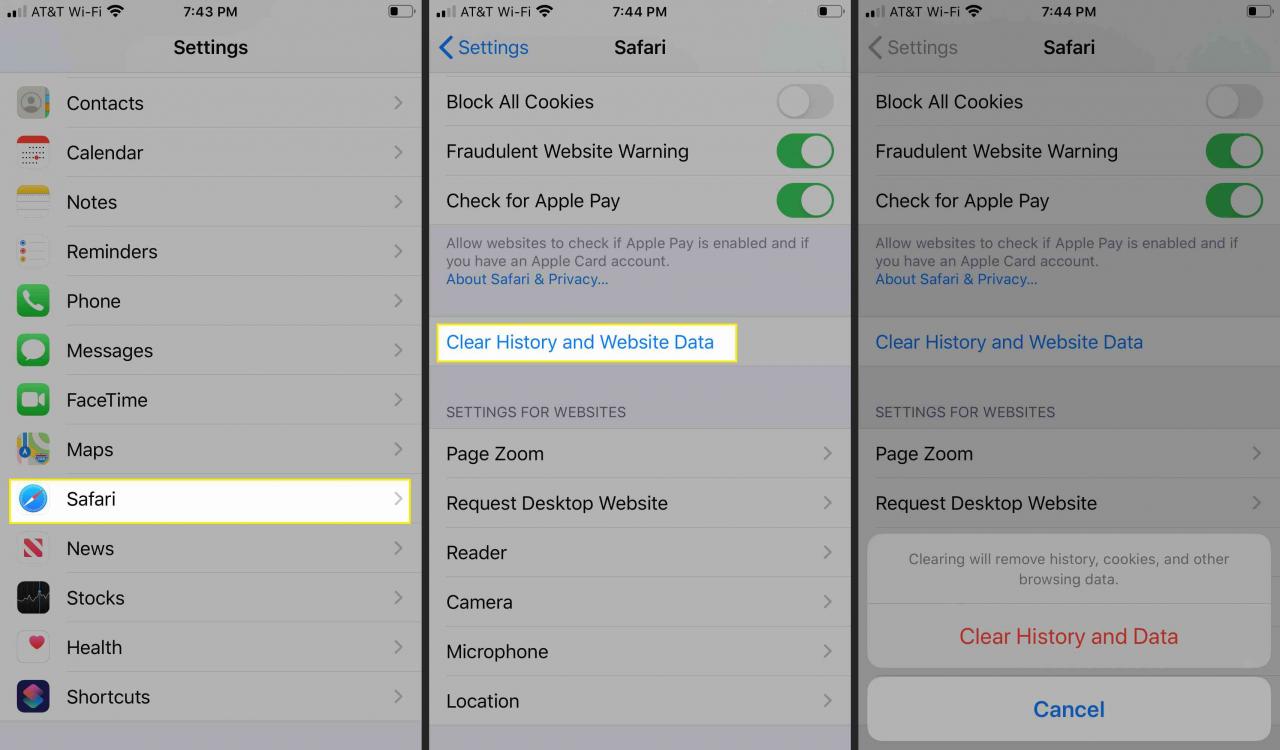I browser Web tengono traccia dei siti che hai visitato, quindi quando inizi a digitare nella barra di ricerca, puoi accedere rapidamente al sito che desideri. Sebbene questa funzionalità della barra di ricerca sia utile, potresti voler cancellare la cronologia della barra di ricerca per motivi di privacy. Scopriamo insieme come cancellare la cronologia dalla barra di ricerca di Chrome, Mozilla Firefox, Microsoft Edge, Internet Explorer, Opera e Safari.
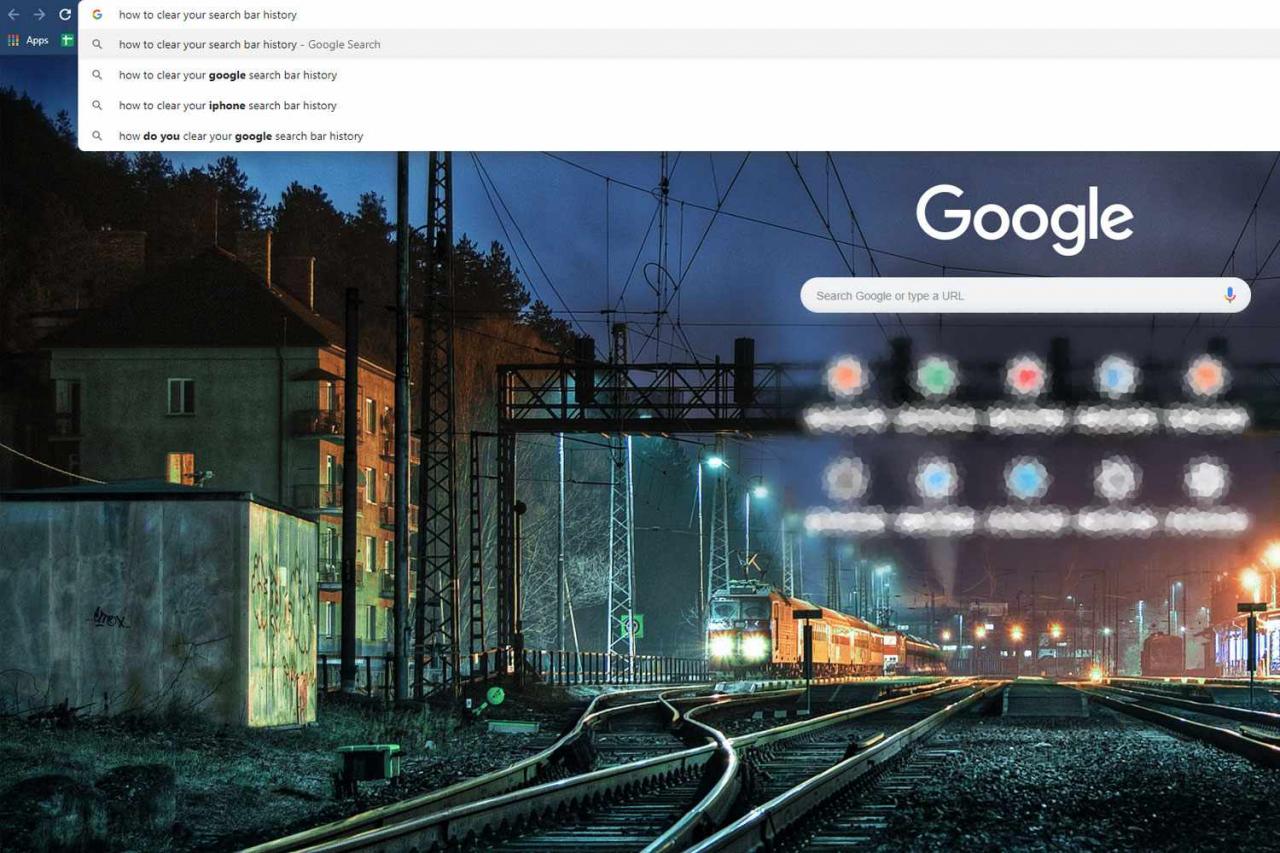
Cancellare la cronologia dalla barra di ricerca su Firefox
Il browser di punta di Mozilla ha metodi rapidi per eliminare la cronologia della barra di ricerca. Puoi eliminare i siti dalla barra di navigazione caso per caso o, in alternativa, eliminare l’intera cronologia delle ricerche contemporaneamente. Puoi eliminare la cronologia delle ricerche da Firefox sul desktop o dall’app mobile Firefox.
Elimina la cronologia dei siti caso per caso sul desktop
Utilizza questo metodo per eliminare gli URL dalla cronologia delle ricerche uno per volta.
- Apri una finestra di Firefox e inizia a digitare nella barra degli indirizzi.
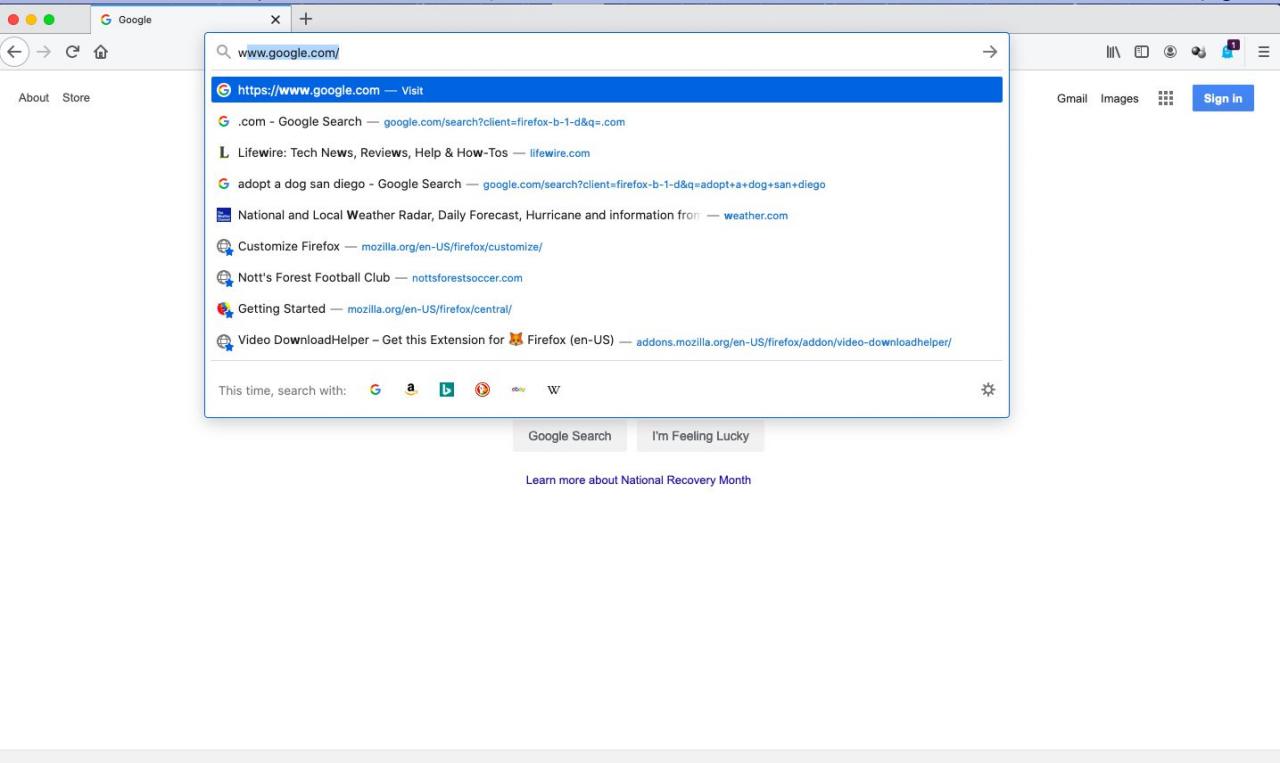
- Usa le frecce su e giù della tastiera per navigare fino all’URL che desideri eliminare.
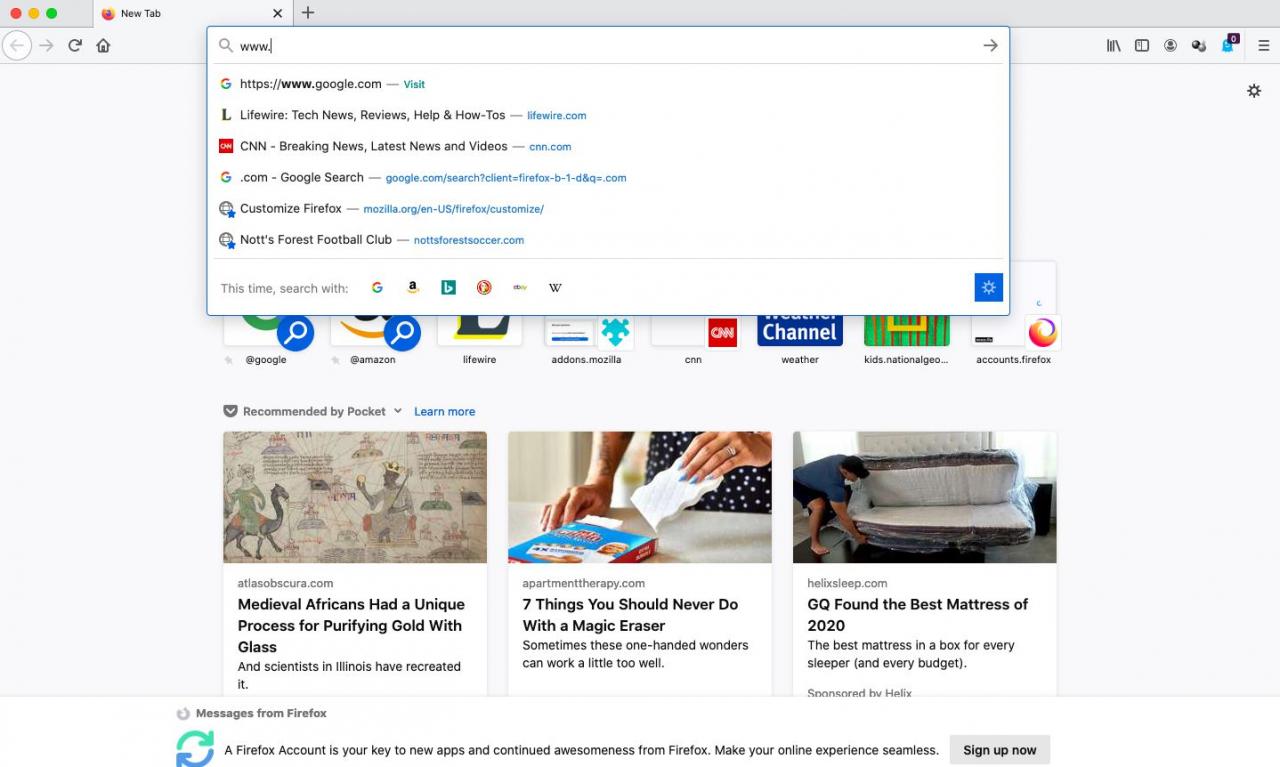
-
Con l’URL evidenziato, premi MAIUSC + CANC. L’URL scomparirà dalla cronologia della barra di ricerca.

Elimina l’intera cronologia delle ricerche su Firefox per desktop
Usa questo metodo per cancellare la cronologia delle ricerche.
-
Apri una finestra di Firefox e seleziona Libreria (icona simile a quattro libri su uno scaffale) dalla barra dei menu in alto.
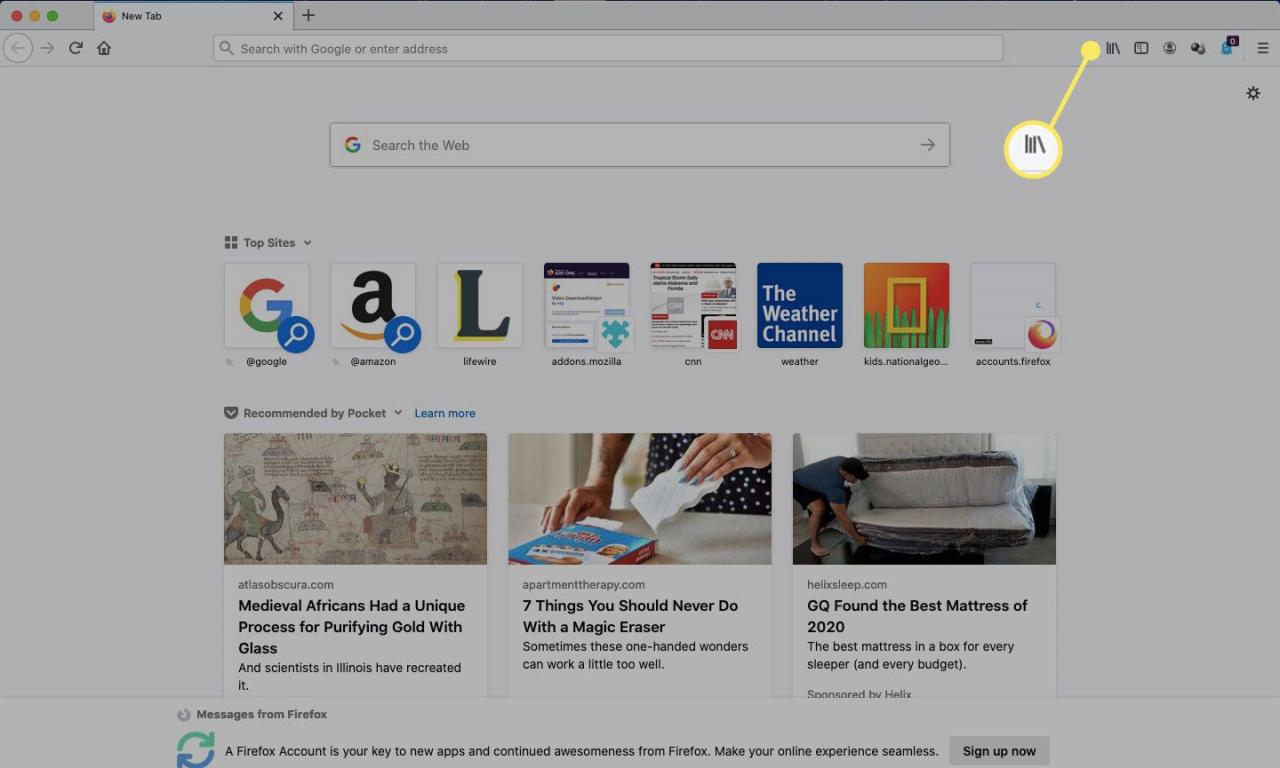
-
Seleziona Cronologia.
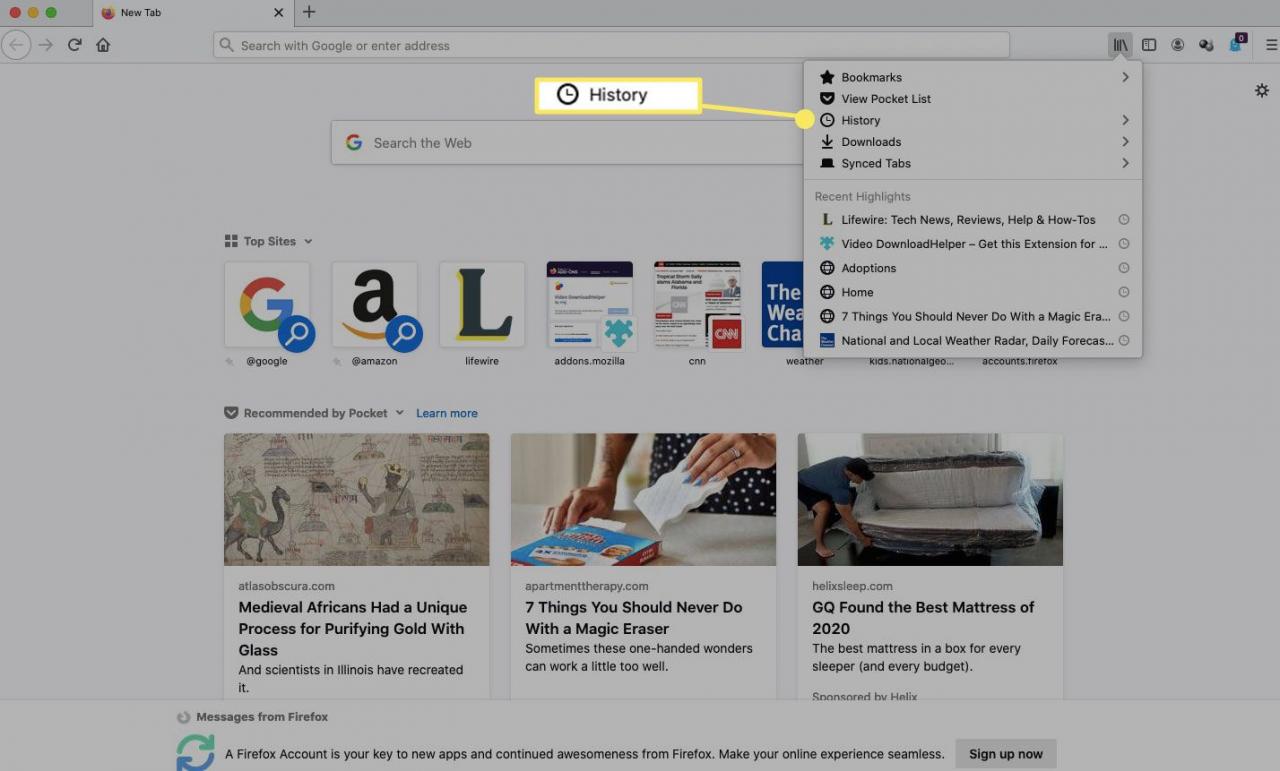
-
Seleziona Cancella cronologia recente.
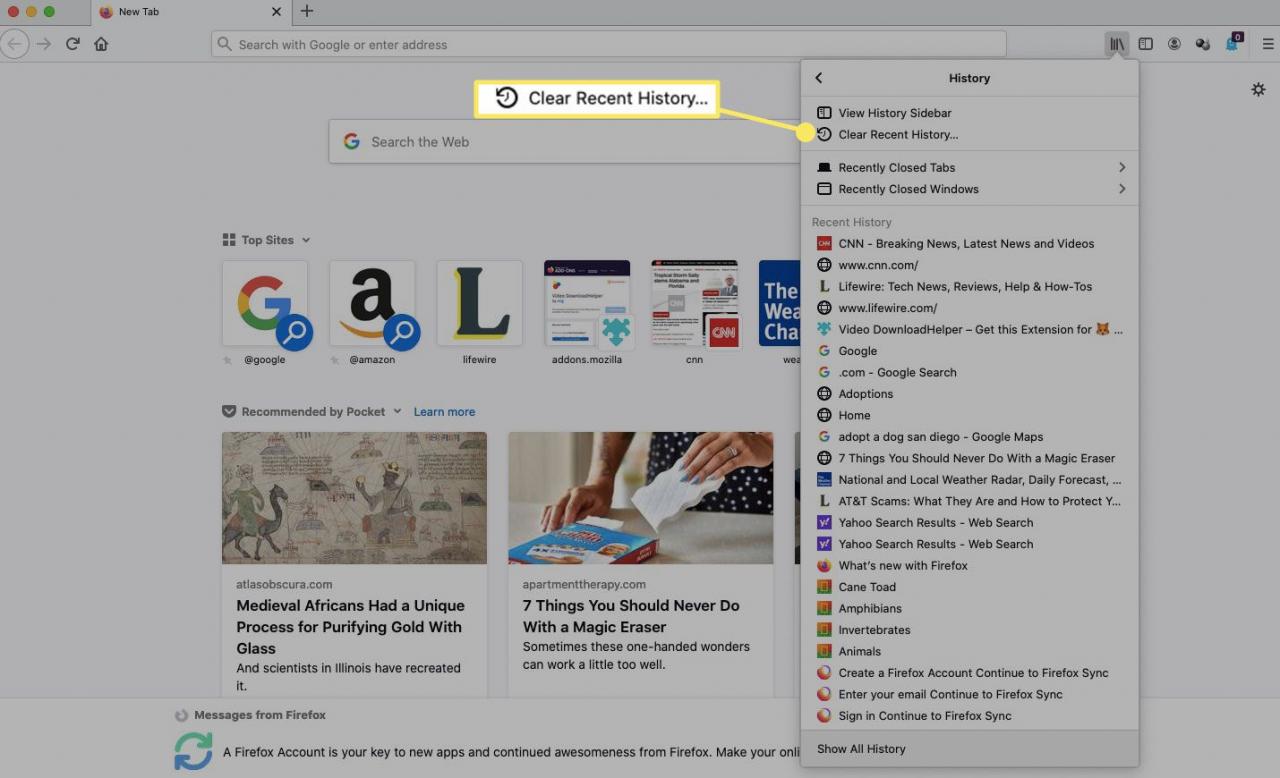
-
Accanto a Intervallo di tempo da cancellare, Selezionare Tutto Dal menu a discesa.
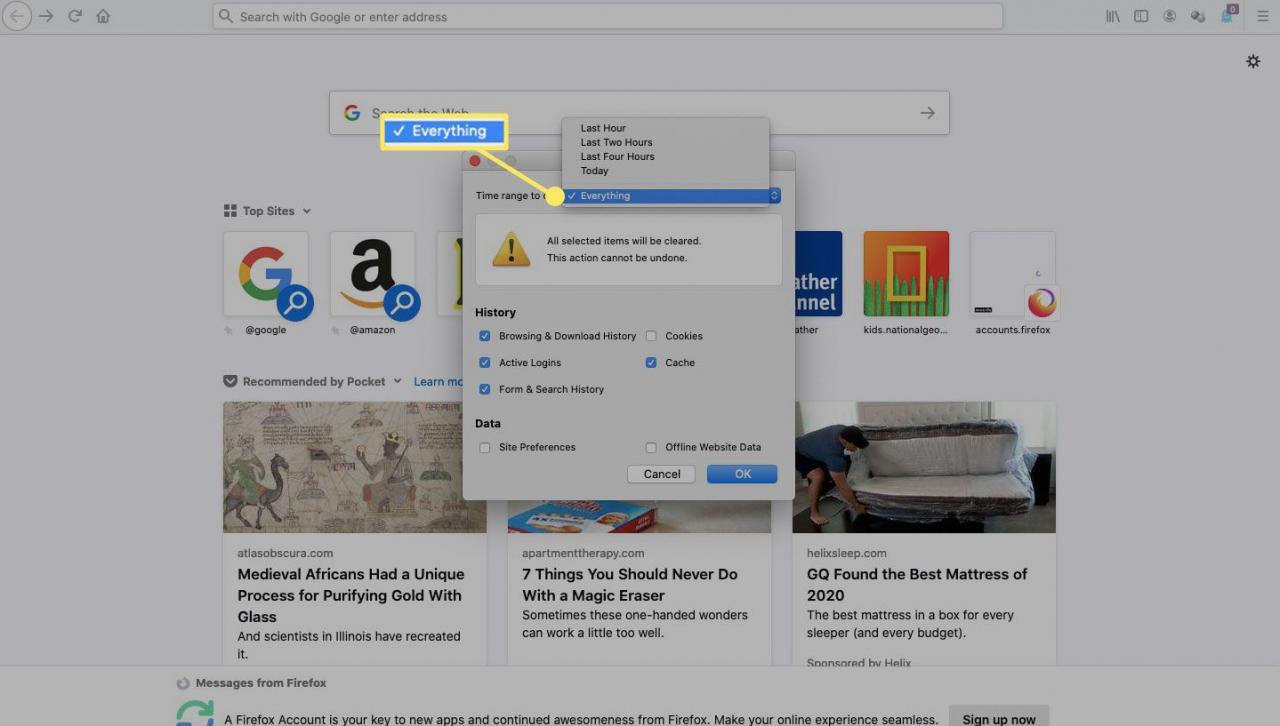
Assicurarsi che Moduli e ricerche e cronologia delle ricerche siano selezionati. Deseleziona tutto ciò che non desideri venga cancellato.
-
Seleziona OK. Hai cancellato la cronologia delle ricerche.
Elimina la cronologia delle ricerche nell’app Firefox per dispositivi mobili
Non esiste una funzione per eliminare un URL dalla barra di ricerca nell’app mobile Firefox, ma risulta semplice eliminare l’intera cronologia delle ricerche tramite le impostazioni di Firefox.
-
Clicca sul Menu in basso a destra.
-
Click su Libreria.
-
Click su Cronologia dal menu in basso.
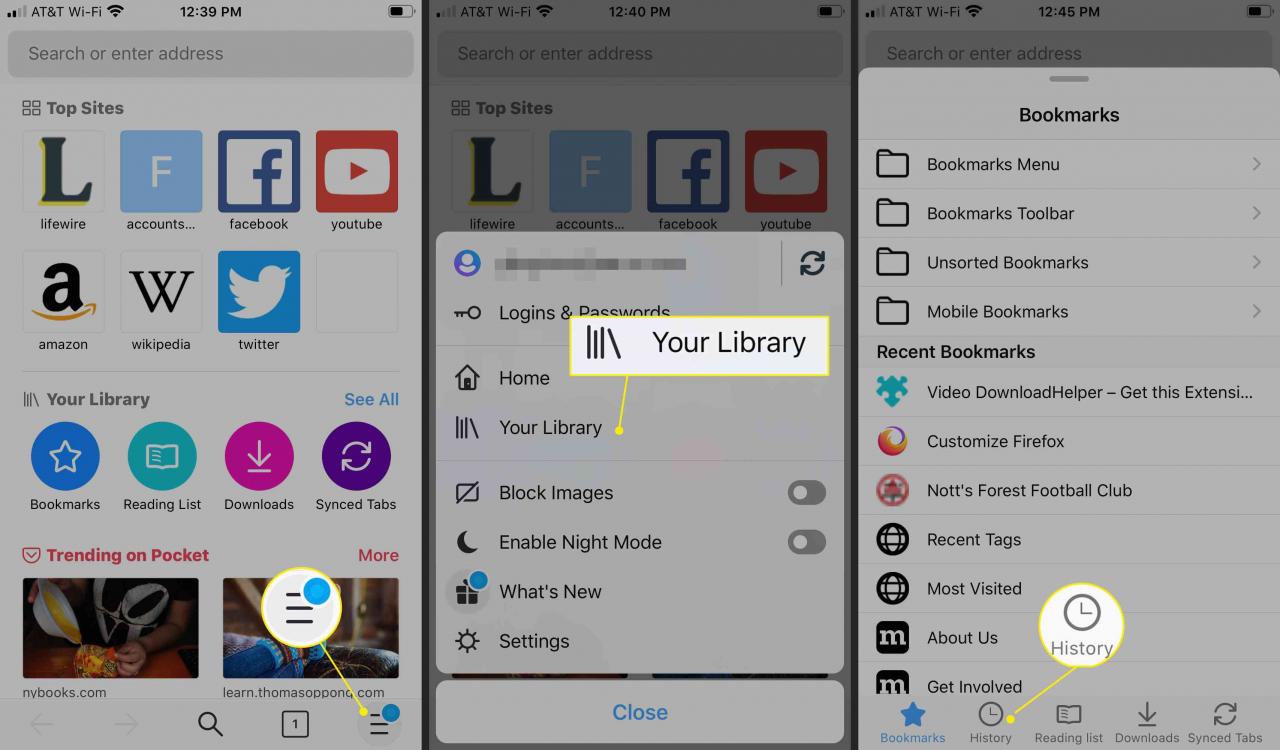
-
Click su Cancella cronologia recente.
-
Clicca su Tutto per eliminare l’intera cronologia delle ricerche oppure scegli L’ultima ora, Oggi, o Oggi e ieri.
-
Se è stato selezionato Tutto, la cronologia delle ricerche verrà cancellata.
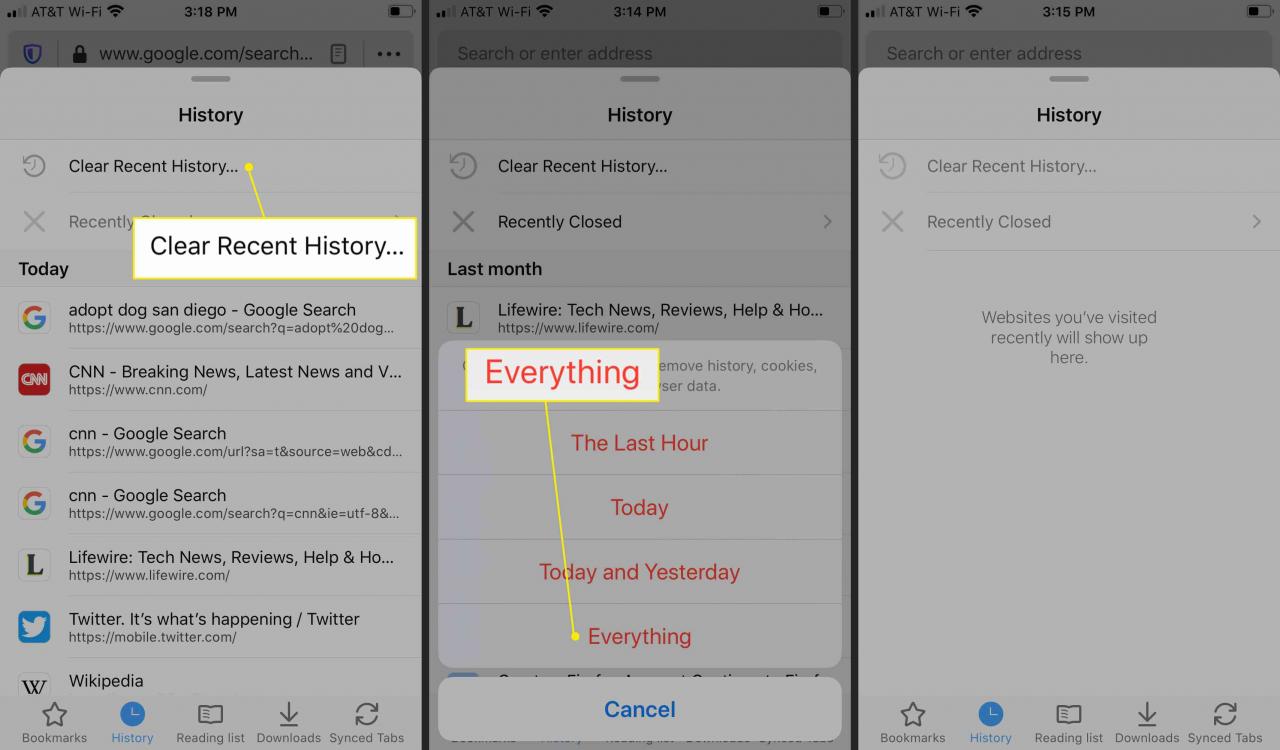
Eliminare un sito dalla barra di ricerca di Chrome
Mentre digiti una ricerca o un URL nella barra di navigazione di Chrome, Chrome ti offrirà dei suggerimenti basati sulla cronologia delle ricerche. Ecco come rimuovere un URL visitato in precedenza dai suggerimenti di ricerca di Chrome.
- Apri una scheda di Chrome e inizia a digitare nella barra di ricerca.
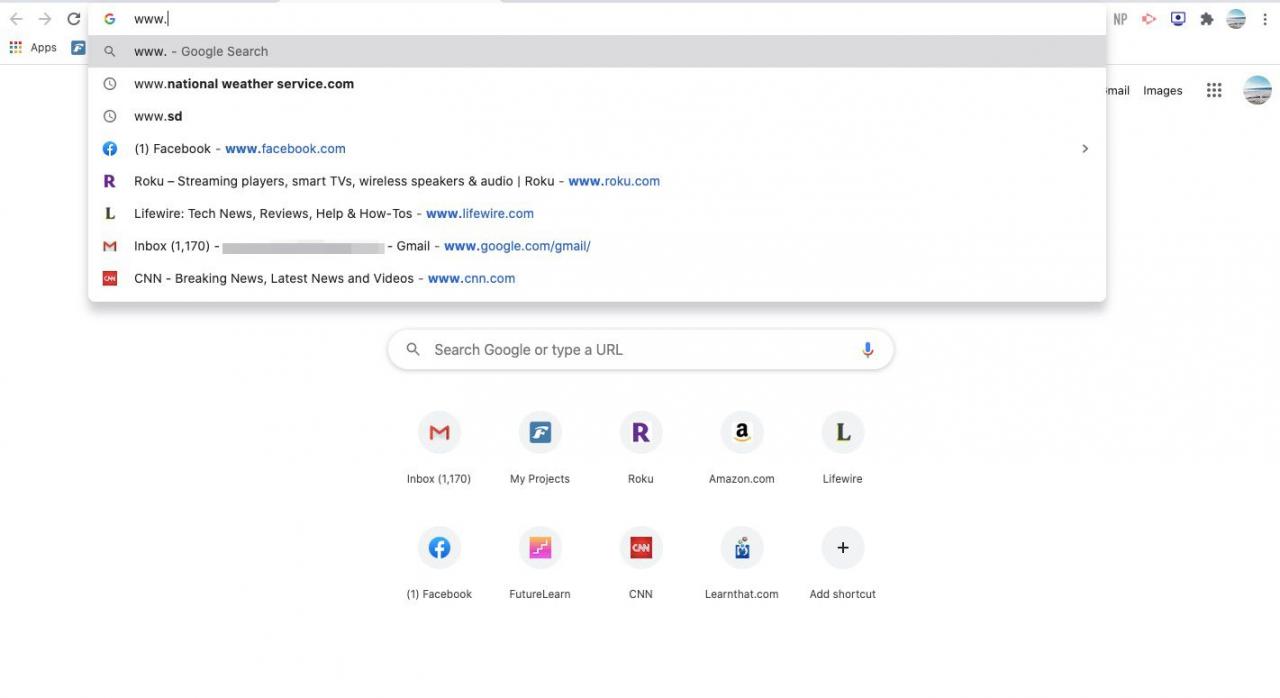
- Utilizza i tasti freccia della tastiera o il cursore del mouse per navigare fino all’URL che desideri eliminare.
-
Con l’URL evidenziato, seleziona l’icona X all’estrema destra.
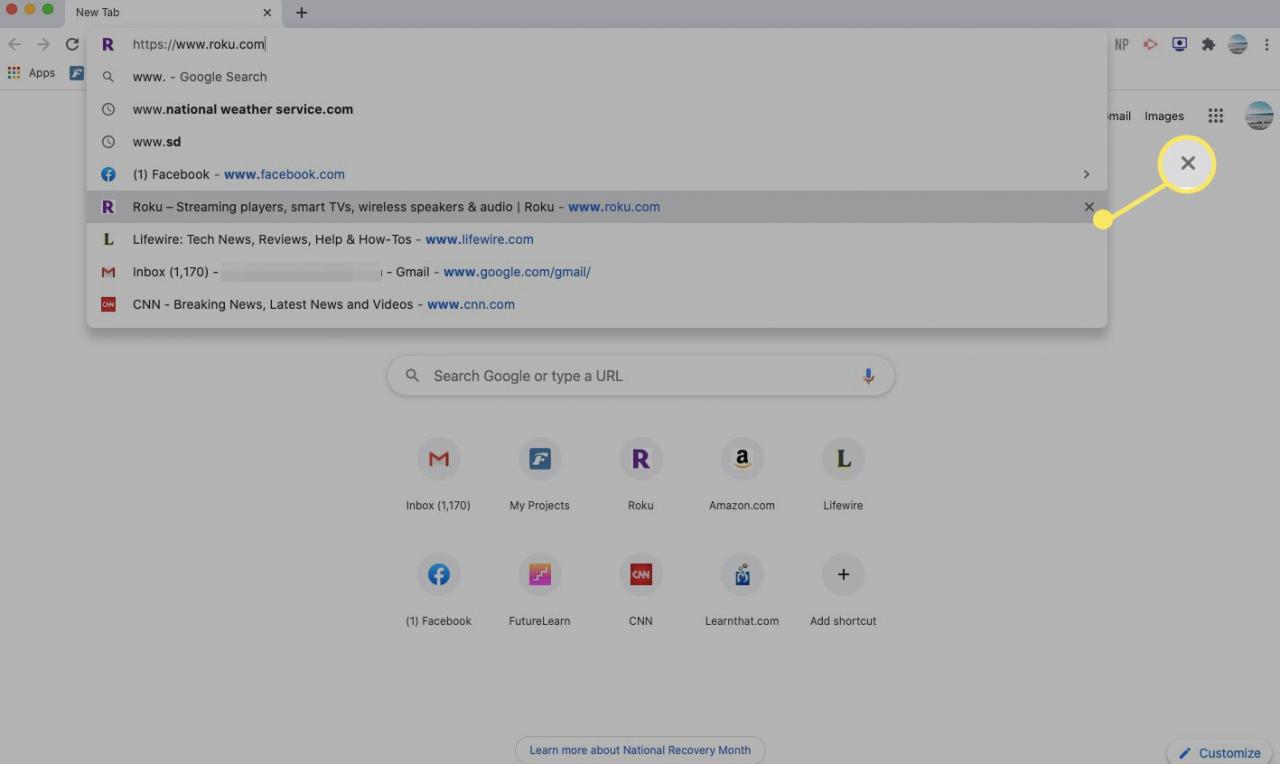
- Hai eliminato l’URL dalla cronologia della barra di navigazione.Ulteriori informazioni sulla cancellazione della cronologia delle ricerche di Chrome nel nostro articolo sulla gestione della cronologia e dei dati delle ricerche di Google.
Cancella la cronologia delle ricerche su Microsoft Edge
Edge non consente di eliminare le voci della barra di ricerca individualmente, ma è facile cancellarle tutte in una volta.
-
Apri una finestra Edge e seleziona Impostazioni e altro (tre punti) in alto a destra.
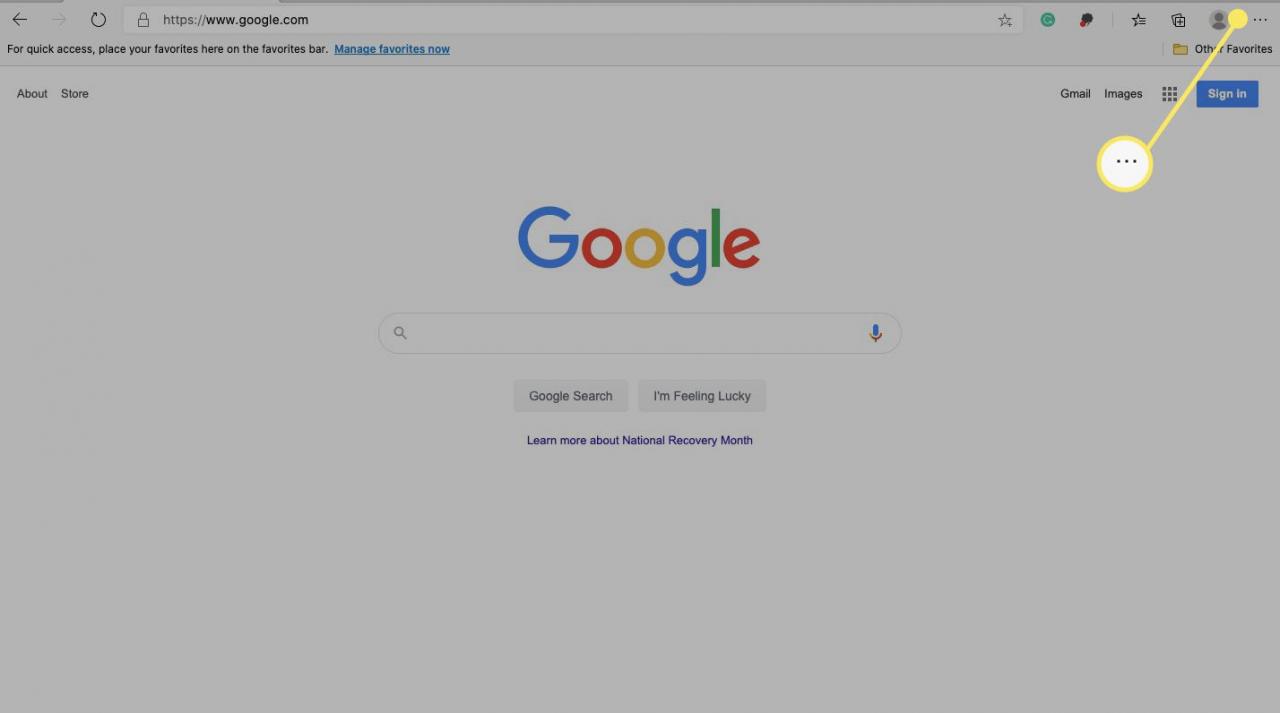
-
Seleziona Impostazioni.
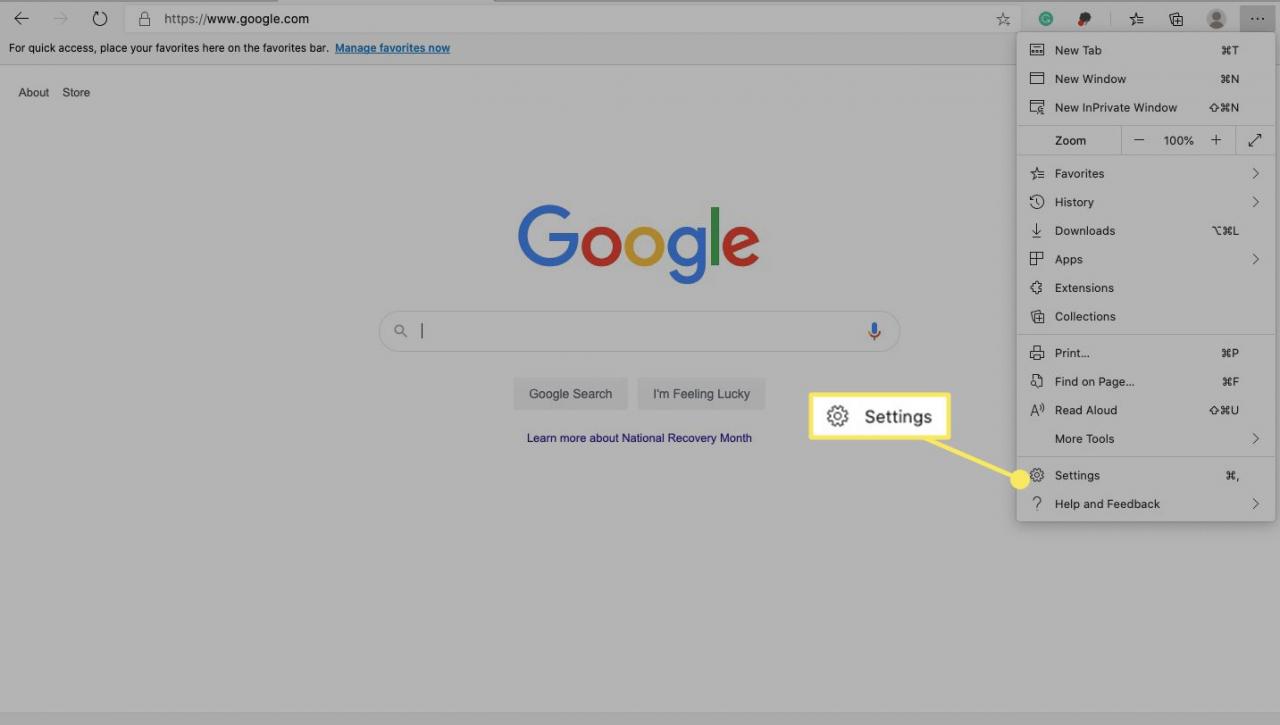
-
Seleziona Privacy, ricerca e servizi.
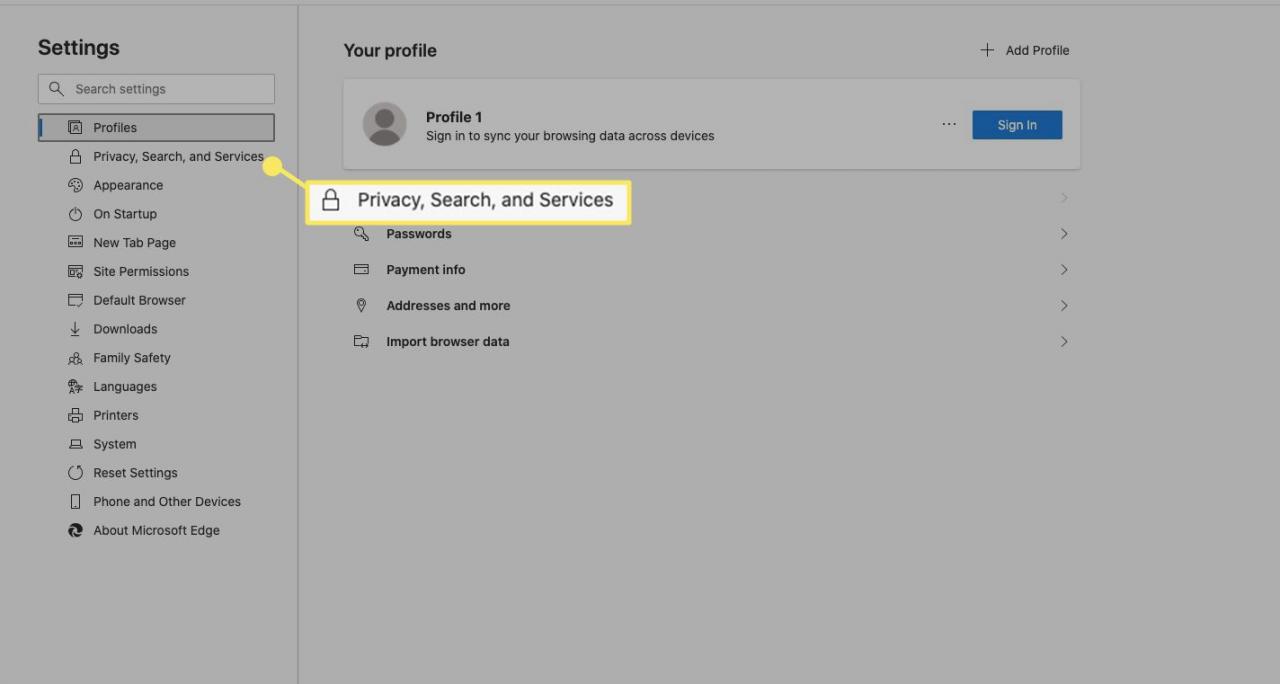
-
Sotto la voce Cancella dati di navigazione, Seleziona Scegli cosa cancellare.
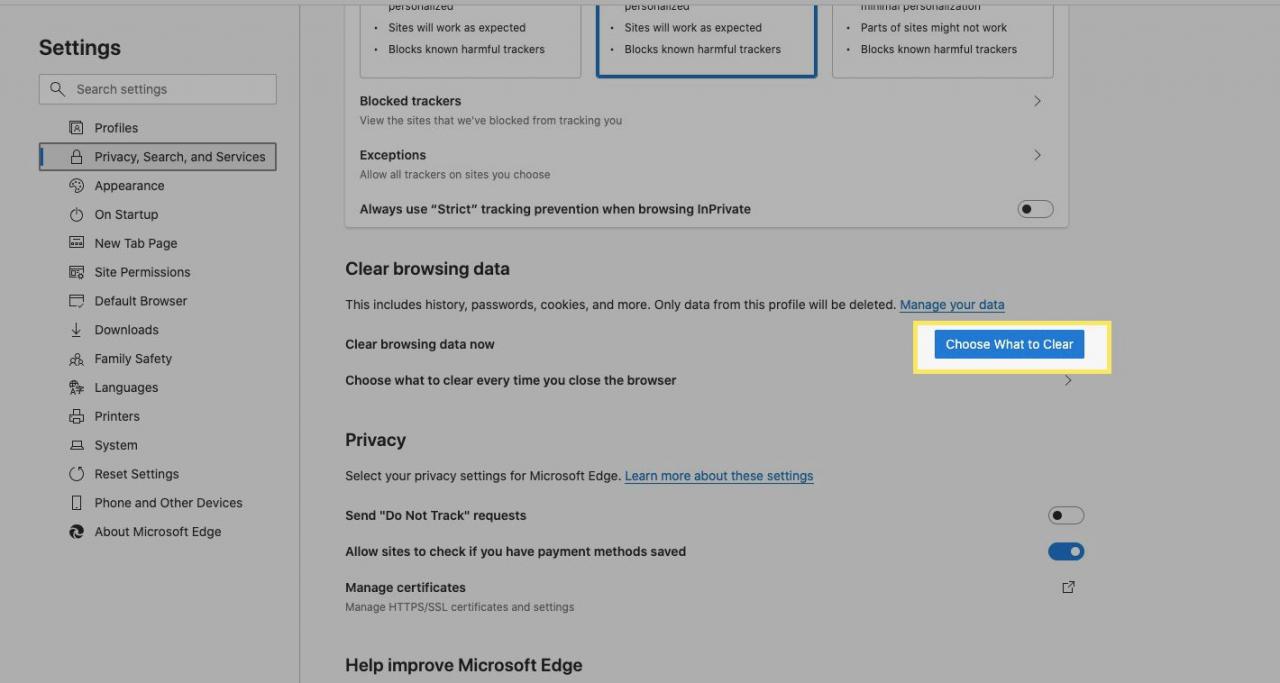
-
Metti un segno di spunta accanto a Cronologia di navigazione e quindi selezionare Cancella ora. Hai eliminato la cronologia delle ricerche.
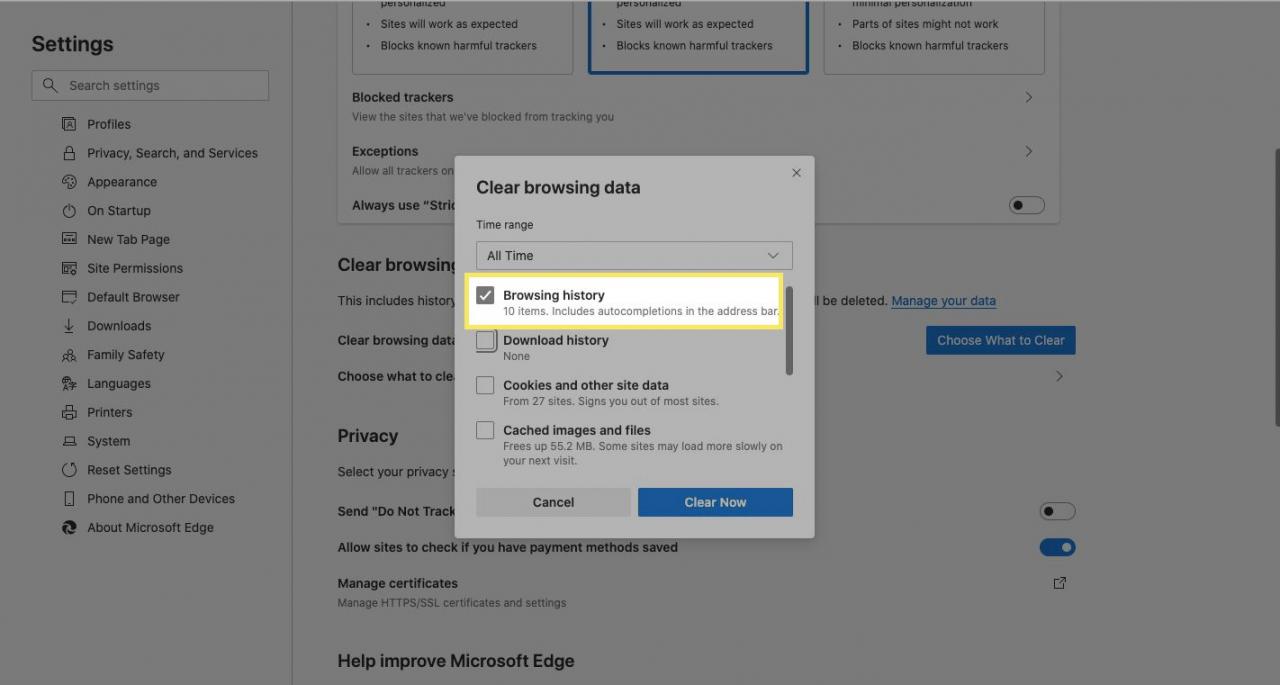
Facoltativamente, seleziona la Cronologia dei download, Cookie e altri dati del sito, o Immagini e file memorizzati nella cache per eliminare questi elementi.
Disattiva i suggerimenti di ricerca nella barra degli indirizzi in Edge
Se preferisci che Edge non offra suggerimenti sul sito quando digiti un URL o una richiesta, ecco come disattivare questa funzione. Quando disattivi questa funzione, riceverai suggerimenti di ricerca solo dai preferiti e dalla cronologia delle ricerche.
-
Apri una finestra Edge e seleziona Impostazioni e altro (tre punti) in alto a destra.
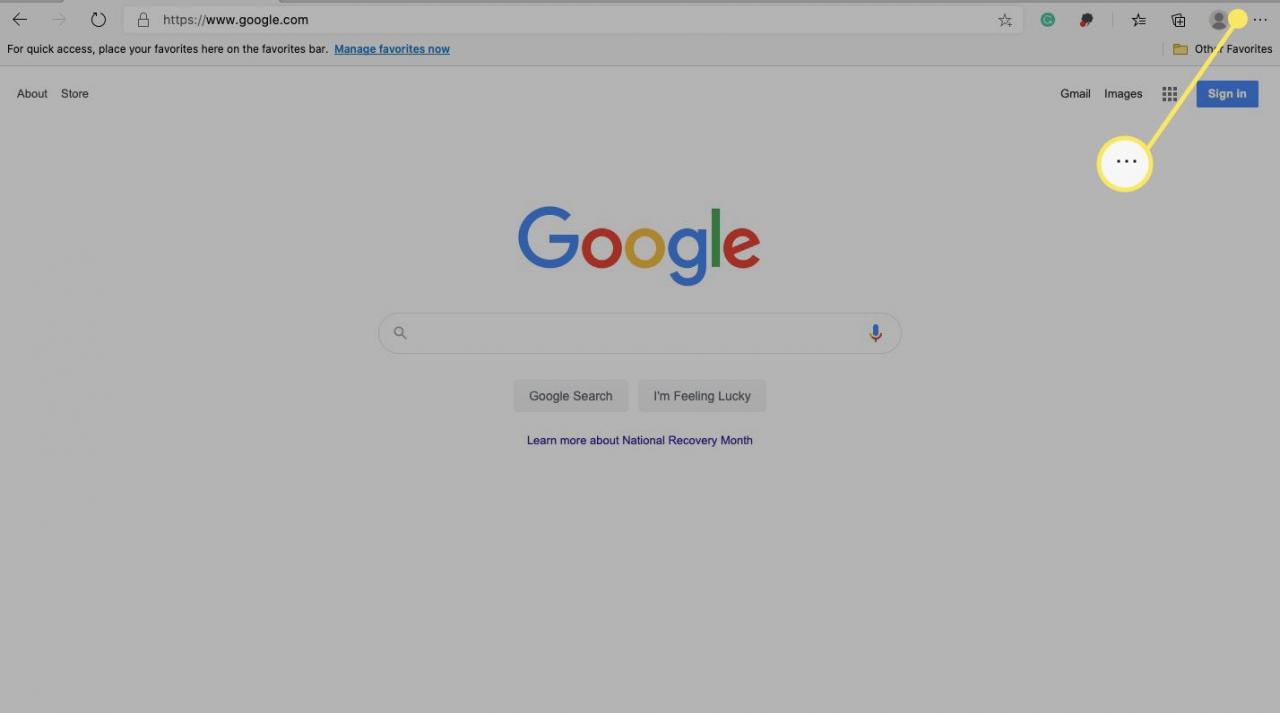
-
Seleziona Impostazioni.
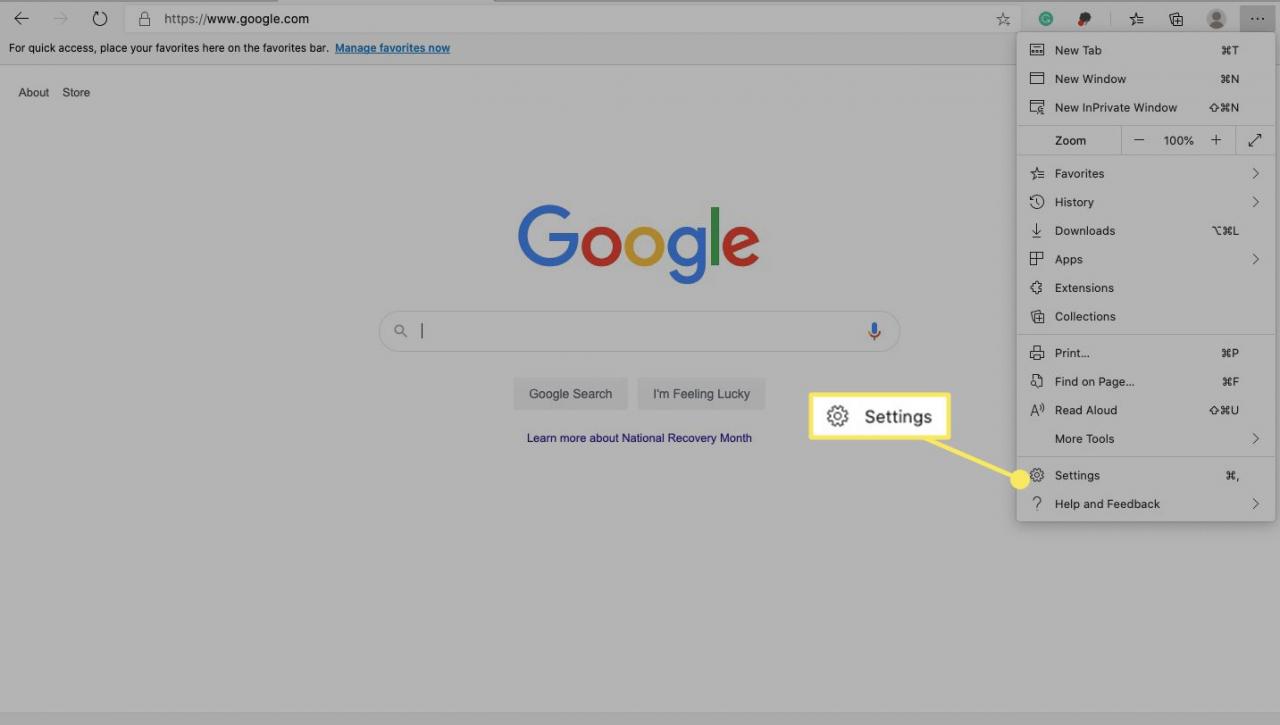
-
Seleziona Privacy, ricerca e servizi.
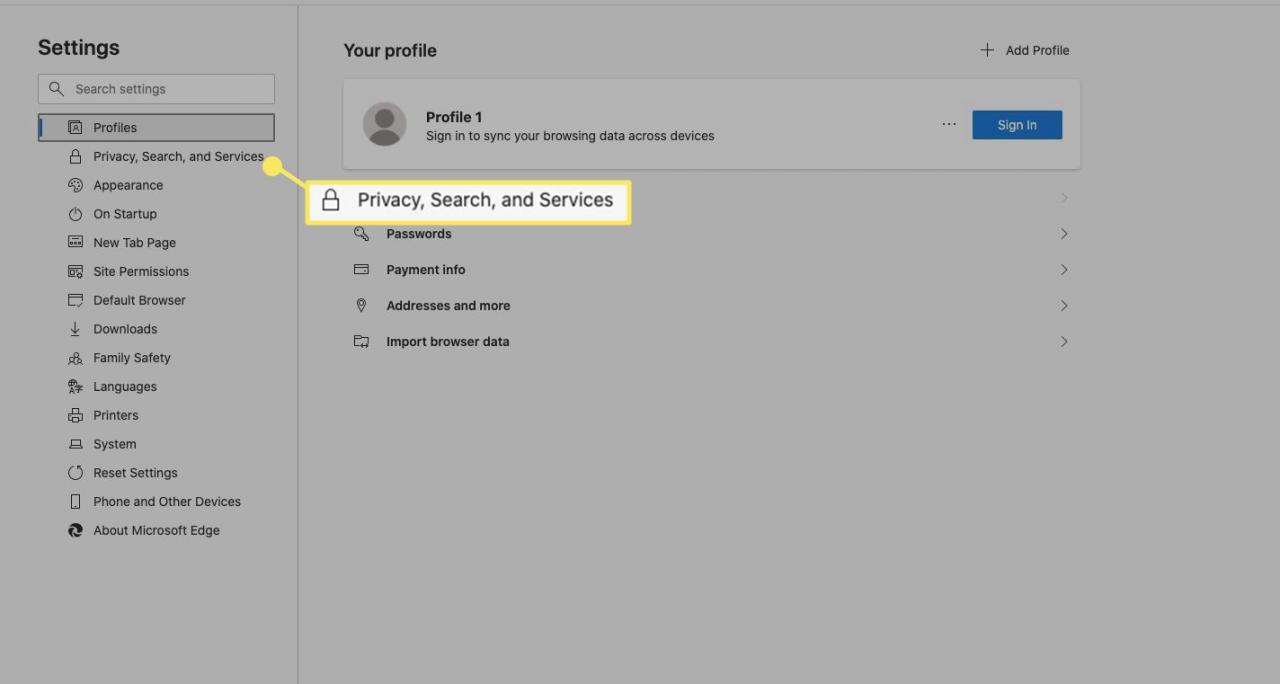
-
Scorri fino a Servizi, seleziona Barra degli indirizzi e ricerca.
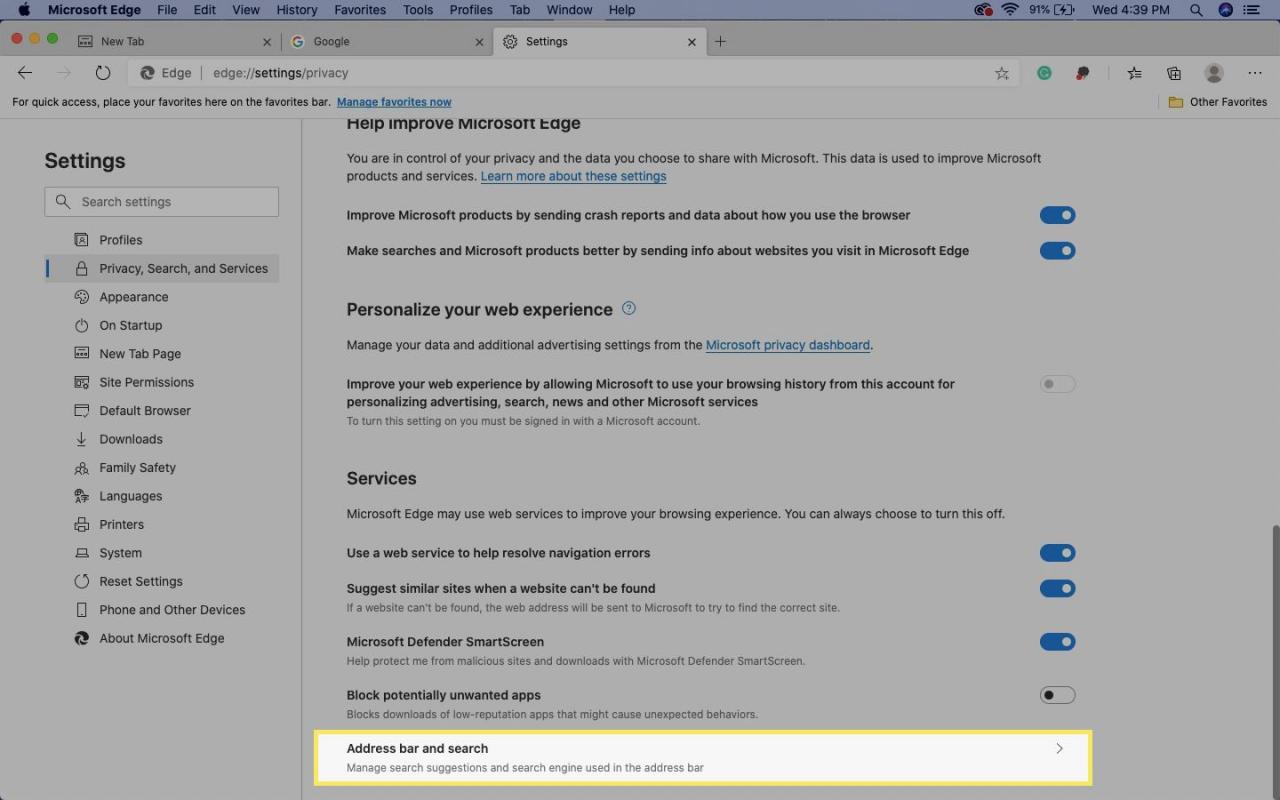
-
Accanto a Mostrami suggerimenti di ricerca e consigli sui siti in base alla digitazione, sposta l’interruttore su MENO. Non vedrai i suggerimenti del motore di ricerca in base a ciò che stai digitando.
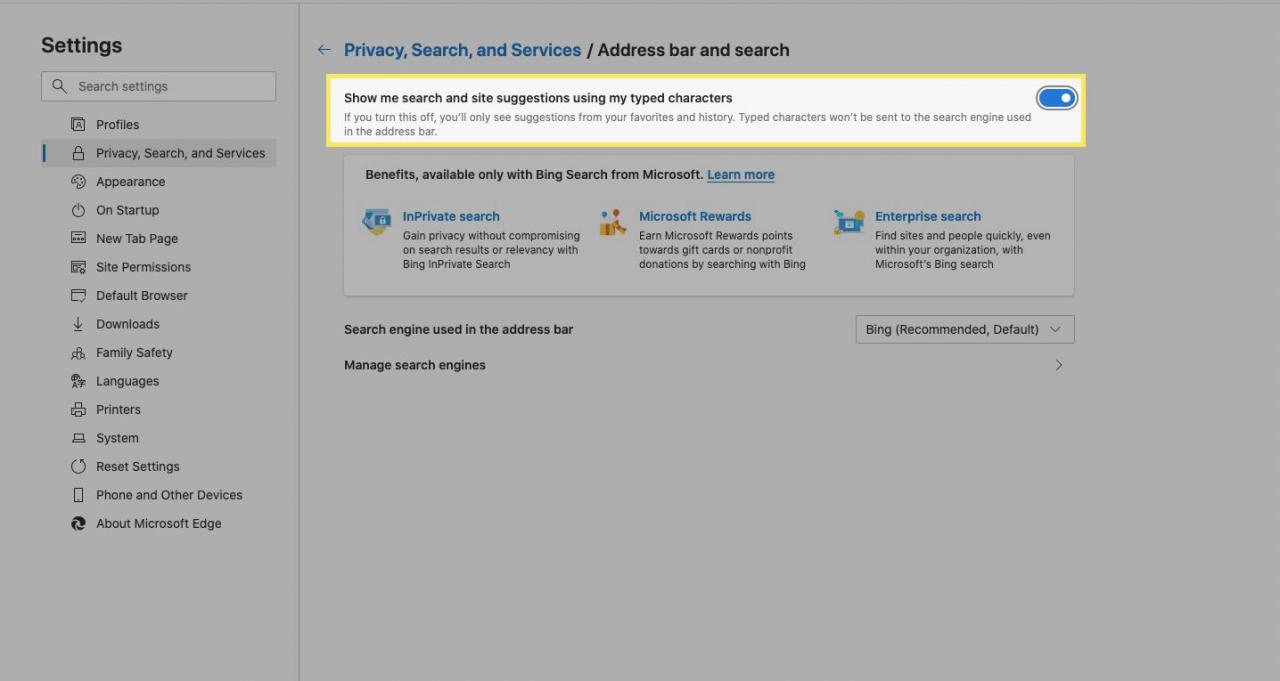
Cancellare la cronologia della barra di ricerca su Internet Explorer
Internet Explorer ha due opzioni per cancellare la barra di ricerca. Rimuovi i singoli link dalla barra degli indirizzi o cancella l’intera cronologia delle ricerche.
Rimuovi singoli collegamenti
- Apri una finestra di Internet Explorer e inizia a digitare l’URL che desideri rimuovere nella barra degli indirizzi.
- Seleziona l’URL che desideri rimuovere.
-
Seleziona la X rossa alla fine della barra degli indirizzi per eliminare quel particolare URL.
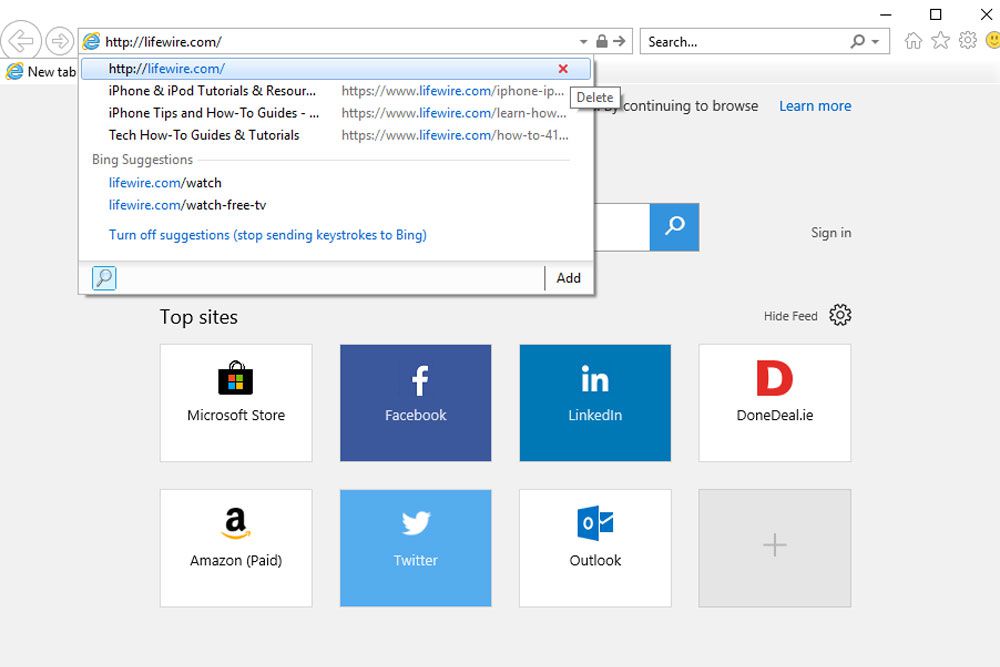
Cancellare l’intera cronologia dalla barra di ricerca
-
Apri una finestra di Internet Explorer e seleziona Impostazioni (icona a forma di ingranaggio) in alto a destra.
-
Seleziona Sicurezza > Elimina cronologia esplorazioni.
-
Seleziona Cronologia, Quindi seleziona Elimina.
Cancella la cronologia della barra di ricerca in Opera
Opera offre due metodi per eliminare la cronologia della barra di ricerca. O uno per volta o tutti insieme.
Per eliminare un risultato
- Apri una finestra di Opera e digita le prime lettere dell’URL che desideri rimuovere dalla barra di ricerca.
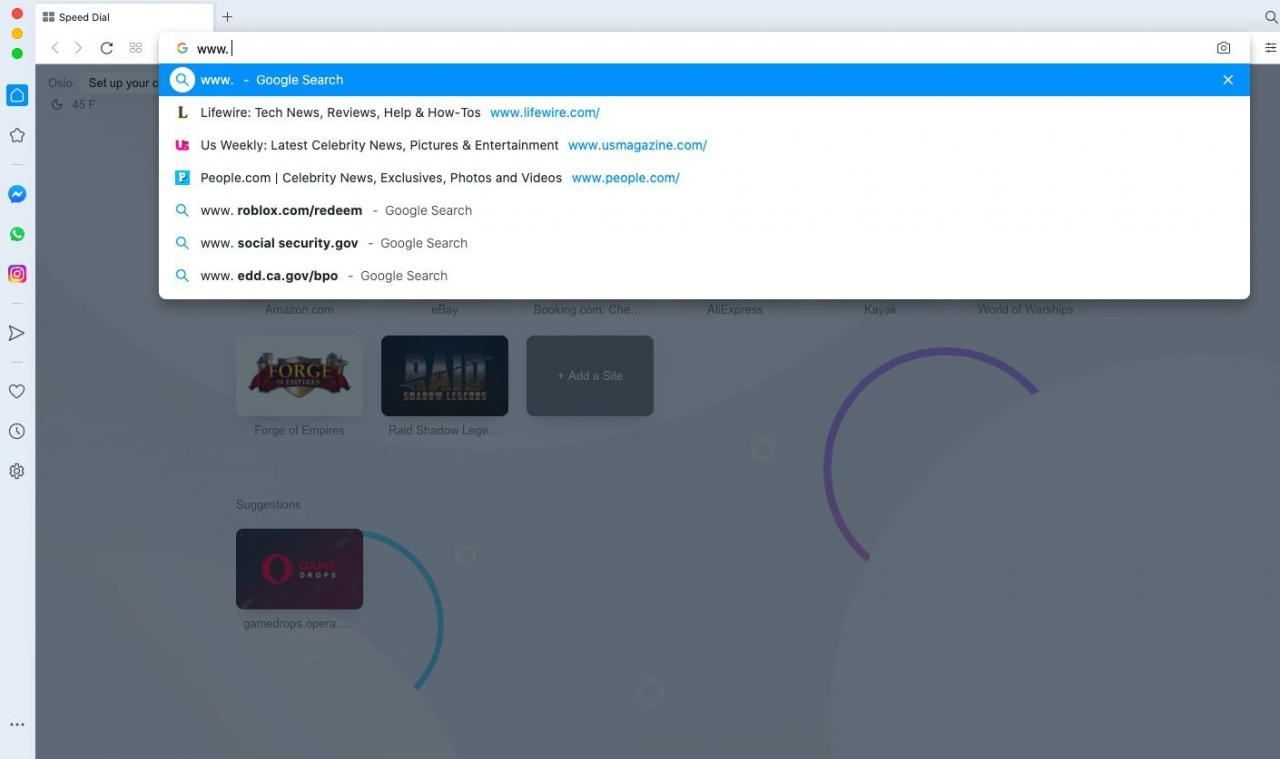
- Seleziona l’URL che desideri rimuovere.
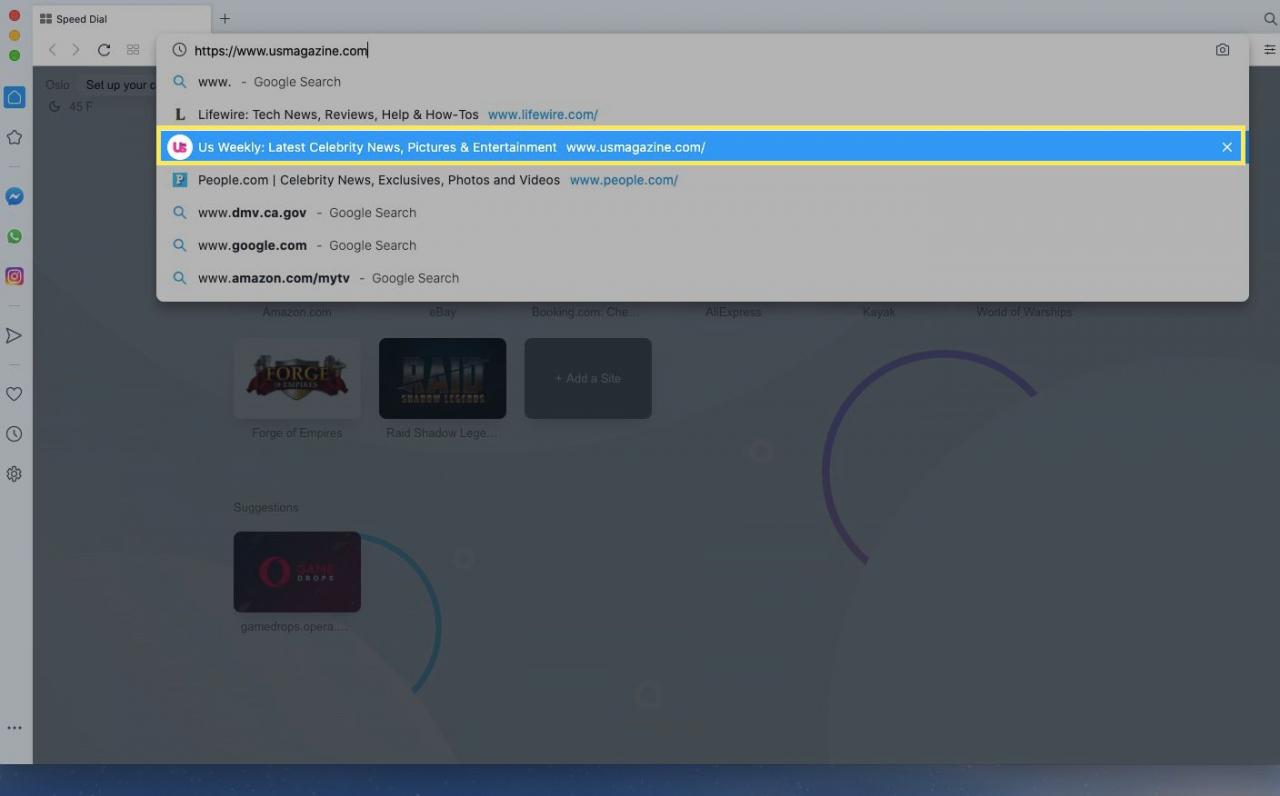
-
Seleziona la X alla fine della barra per eliminarlo.
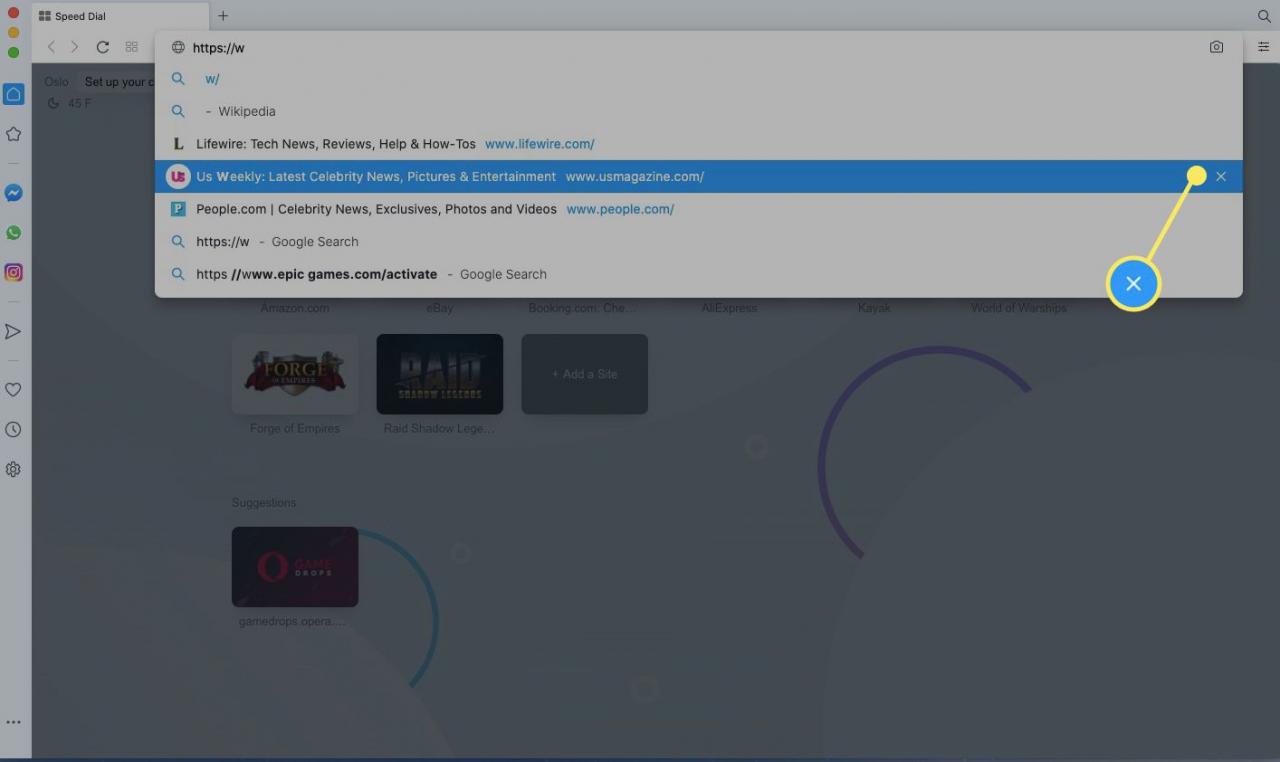
Rimuovere tutta la cronologia dalla barra di ricerca di Opera
-
Apri una finestra di Opera e seleziona Impostazioni (ingranaggio) dal menu a sinistra.
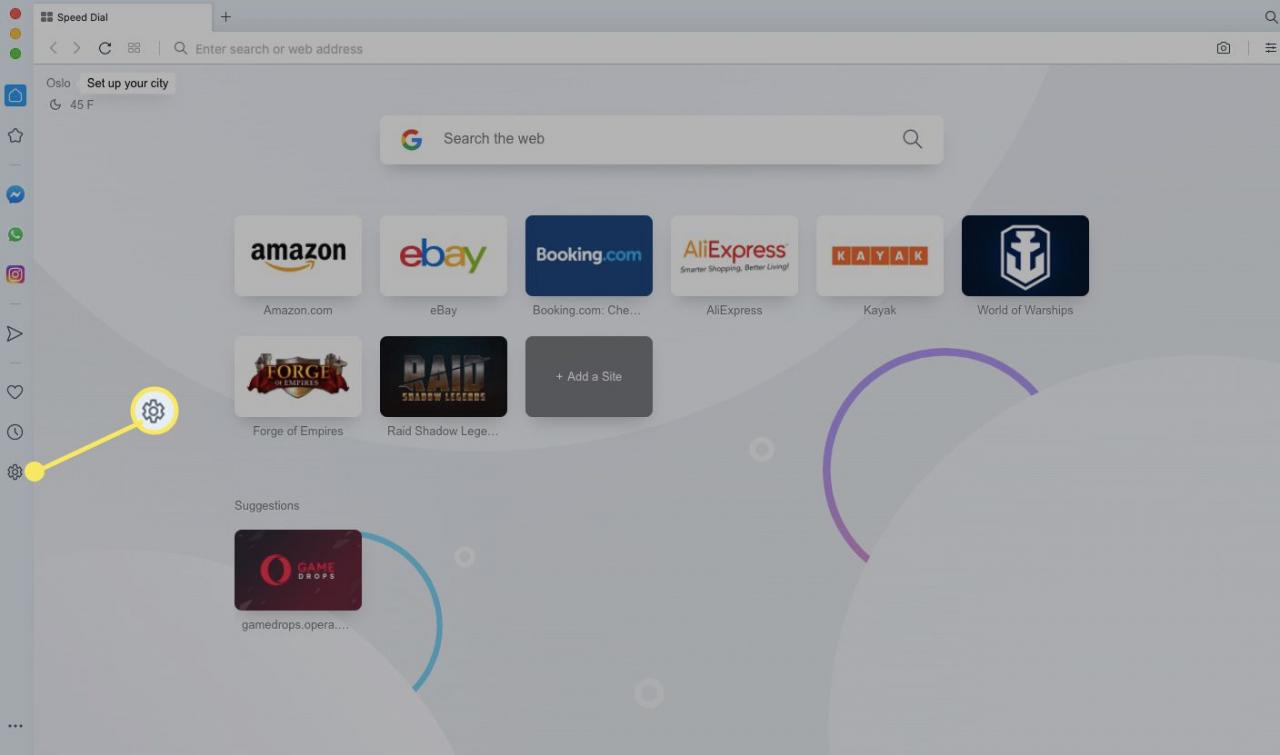
-
Seleziona la freccia accanto a Avanzate, Quindi seleziona Privacy & Sicurezza Dal menu a discesa.
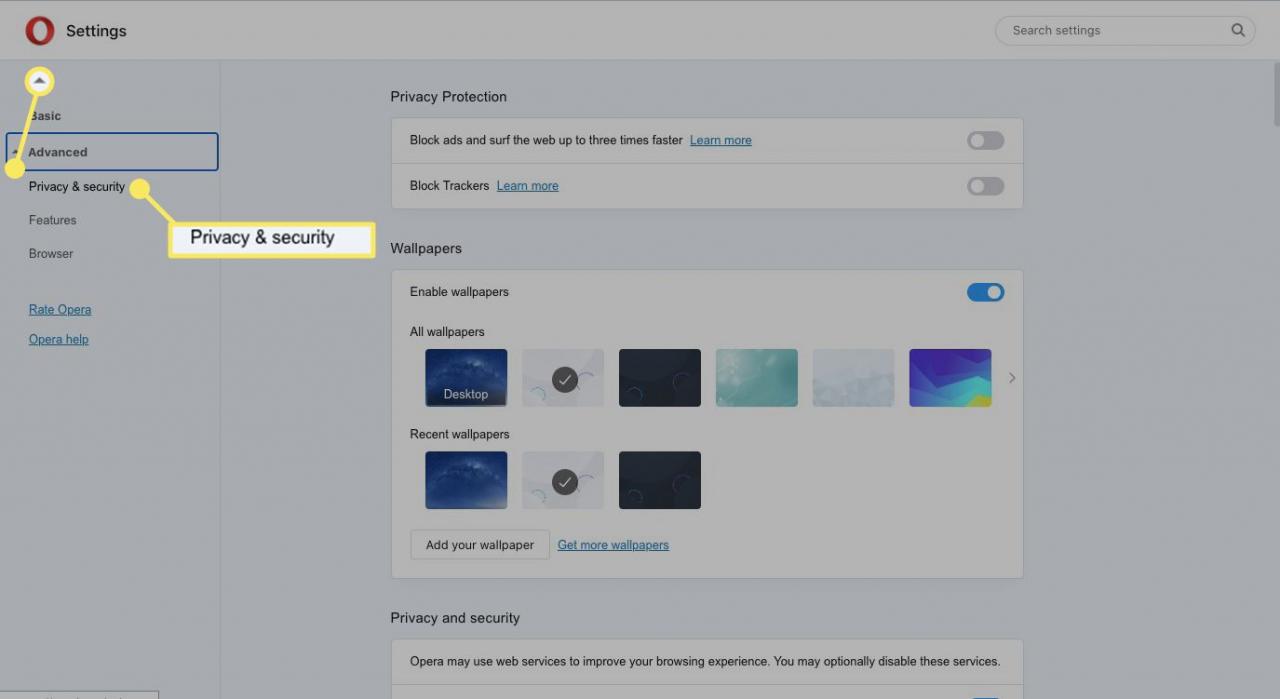
-
Seleziona Cancella dati di navigazione.
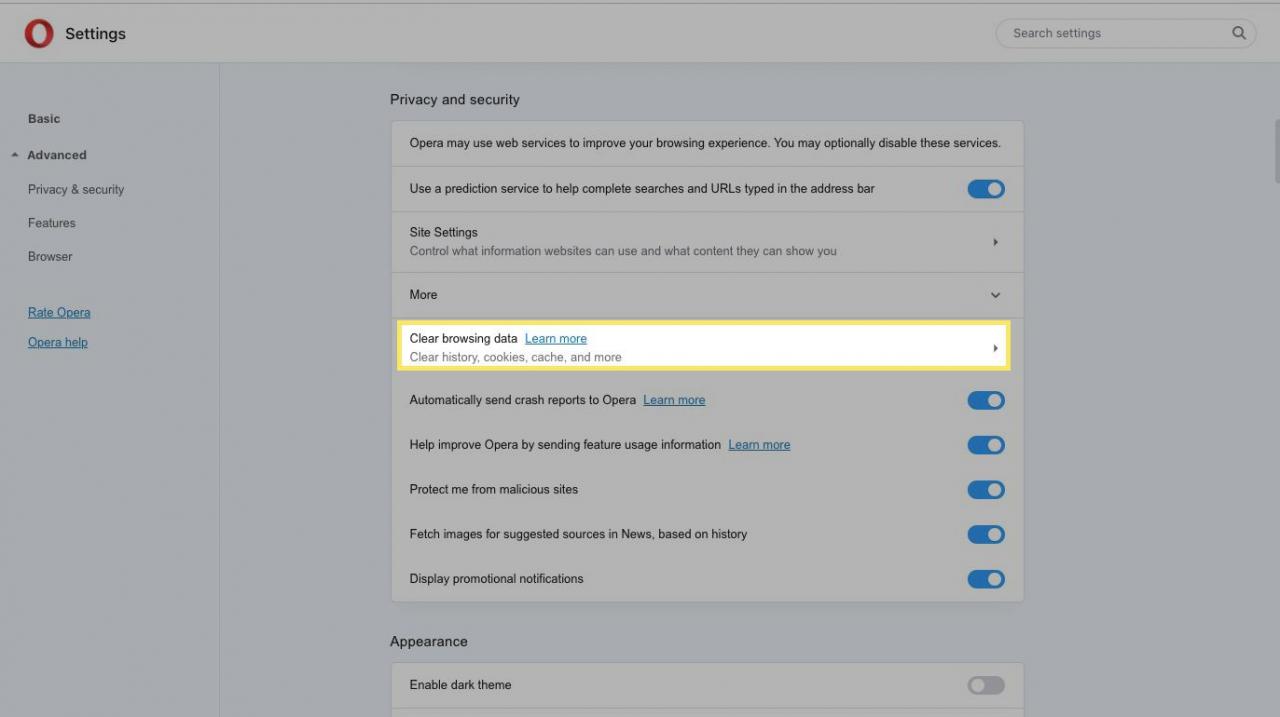
-
Seleziona Cronologia di navigazione, Quindi seleziona Cronologia browser.
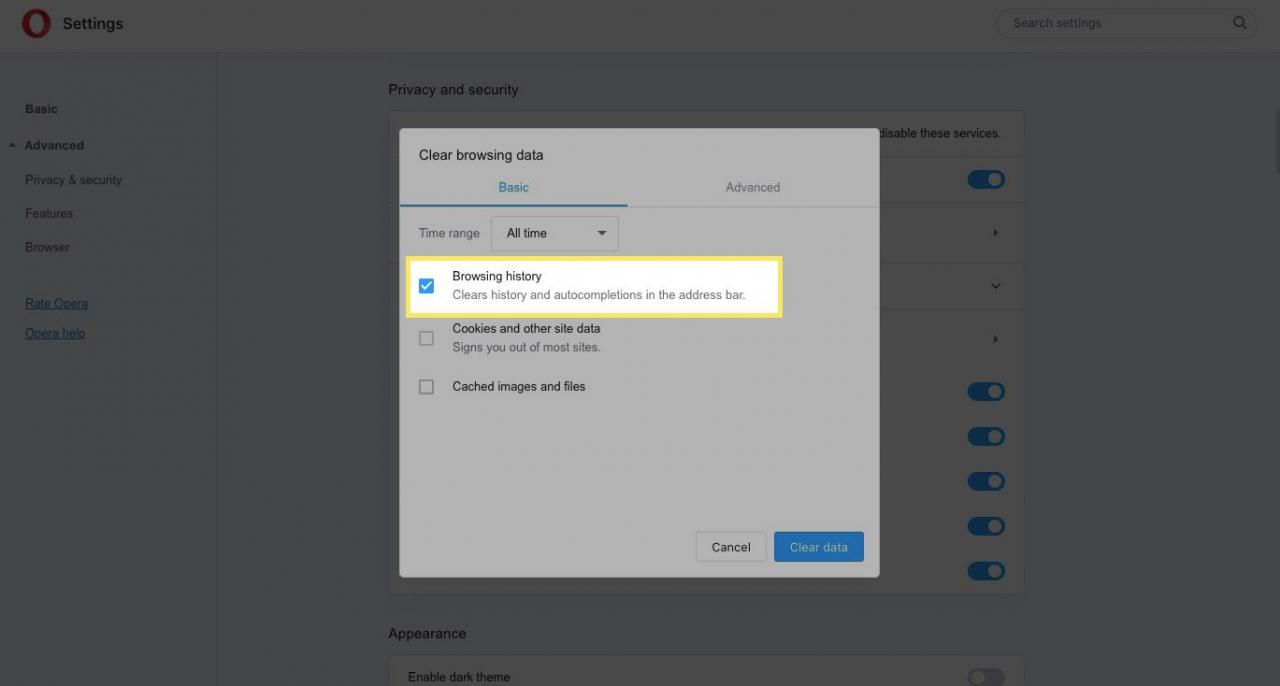
Facoltativamente, metti un segno di spunta accanto a Cookie e altri dati del sito ed Immagini e file memorizzati nella cache per eliminare questi elementi.
Cancella i dati del browser dall’app Opera Mobile
Se stai utilizzando l’app mobile Opera, è facile eliminare la cronologia di navigazione.
-
Seleziona l’icona O (Icona Opera) in basso a destra.
-
Seleziona Impostazioni.
-
Seleziona Cancella i dati del browser.
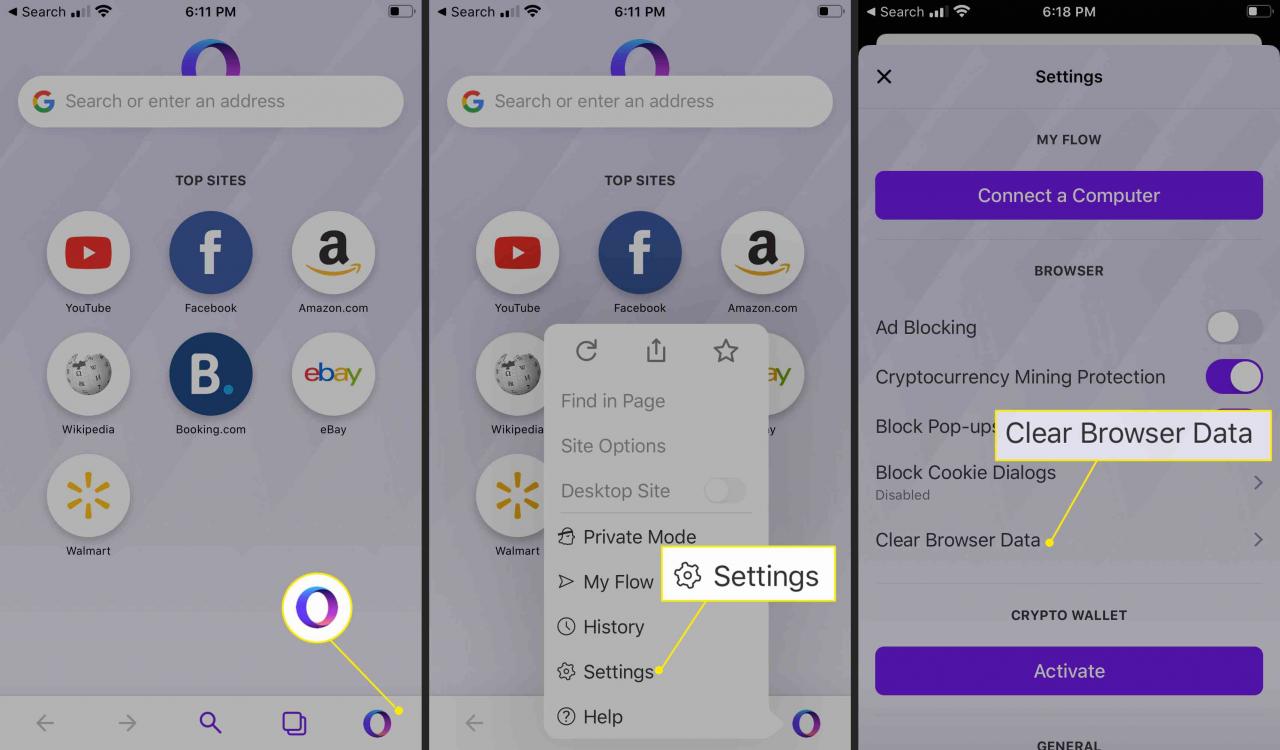
-
Seleziona Cronologia di navigazione.
-
Seleziona Cancella.
- Vedrai un messaggio di conferma che i tuoi dati sono stati cancellati.
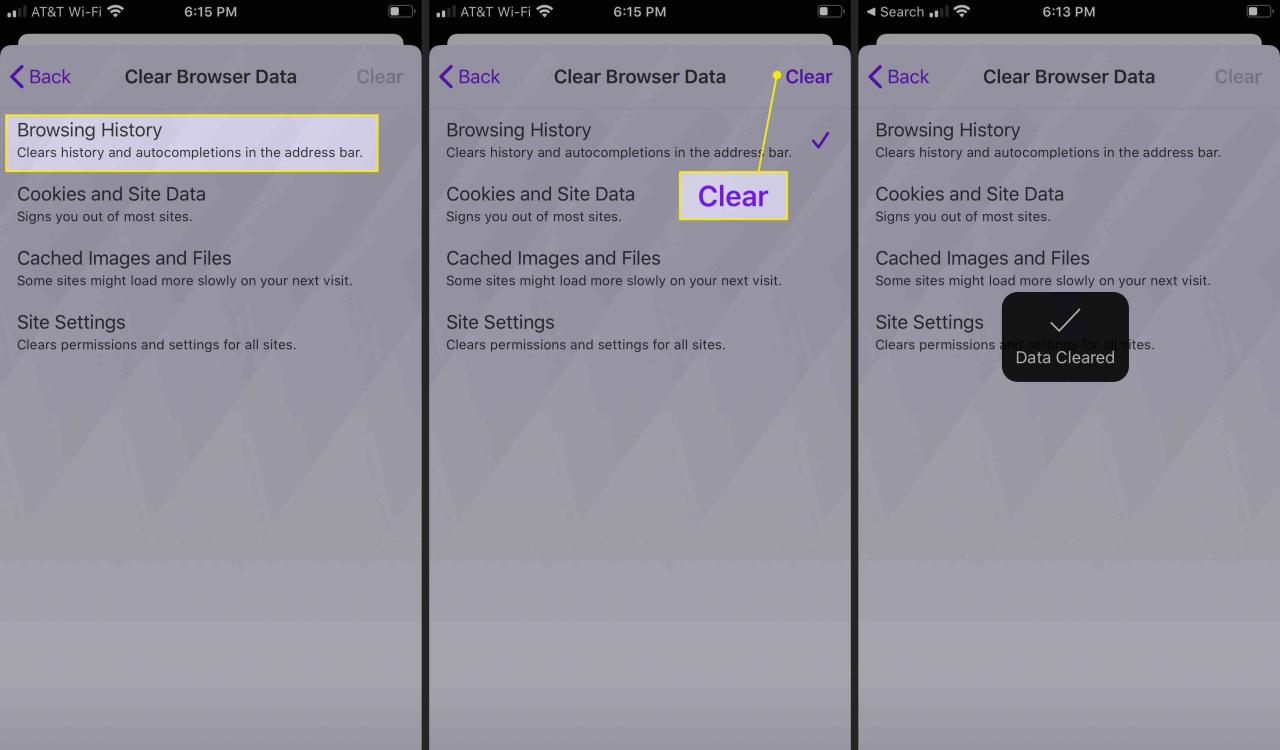
Cancellare la cronologia dalla barra di ricerca su Safari per macOS
Su macOS, Safari ti consente di eliminare la cronologia di navigazione un URL alla volta o di cancellare l’intera cronologia di ricerca.
Rimuovi i singoli URL su Safari per macOS
-
Apri Safari e seleziona Cronologia > Mostra tutta la cronologia.
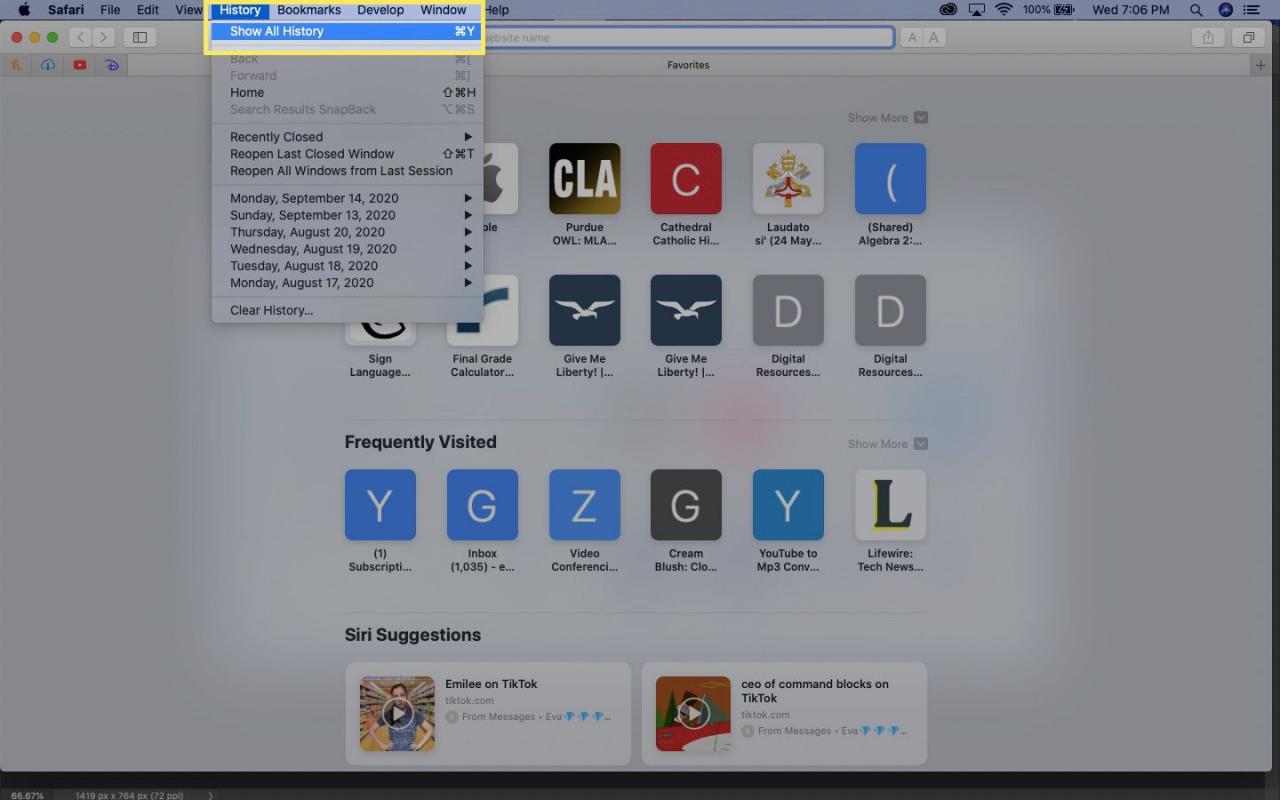
- Nel campo di ricerca, inserisci il sito web che desideri rimuovere dalla cronologia della barra di ricerca.
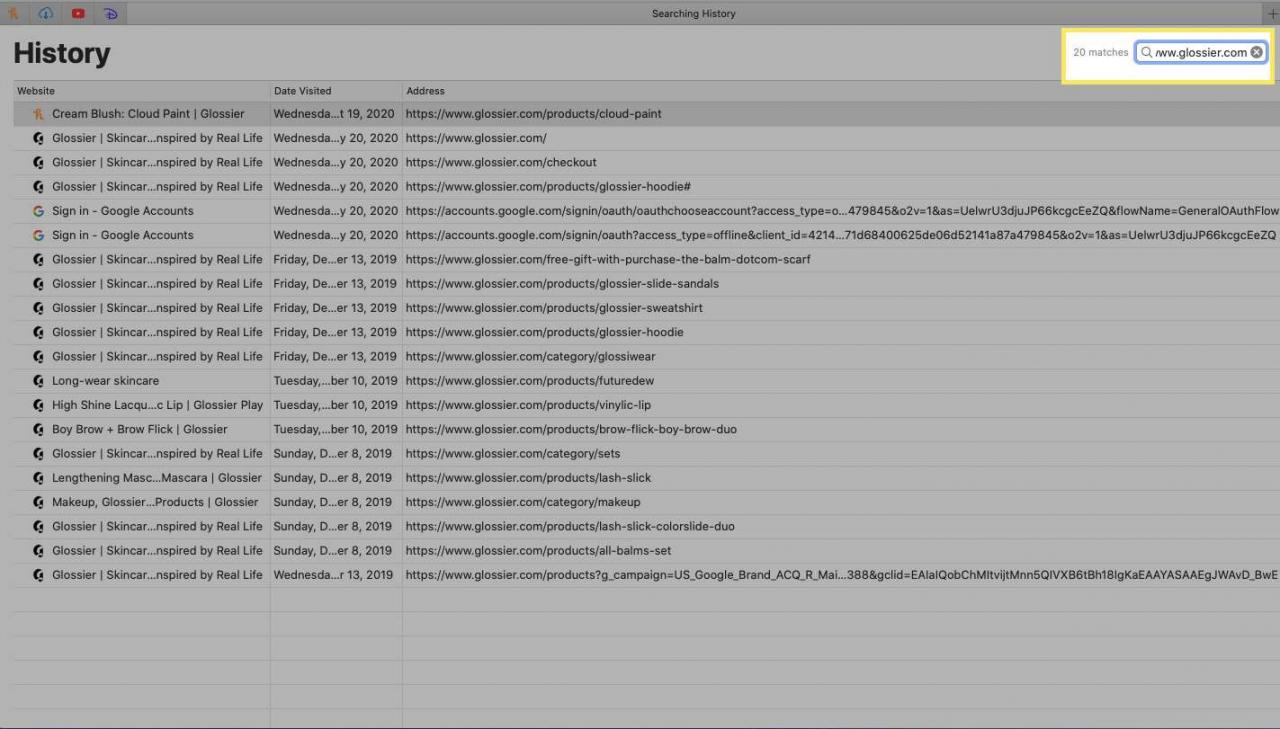
- Seleziona il sito web che desideri rimuovere.
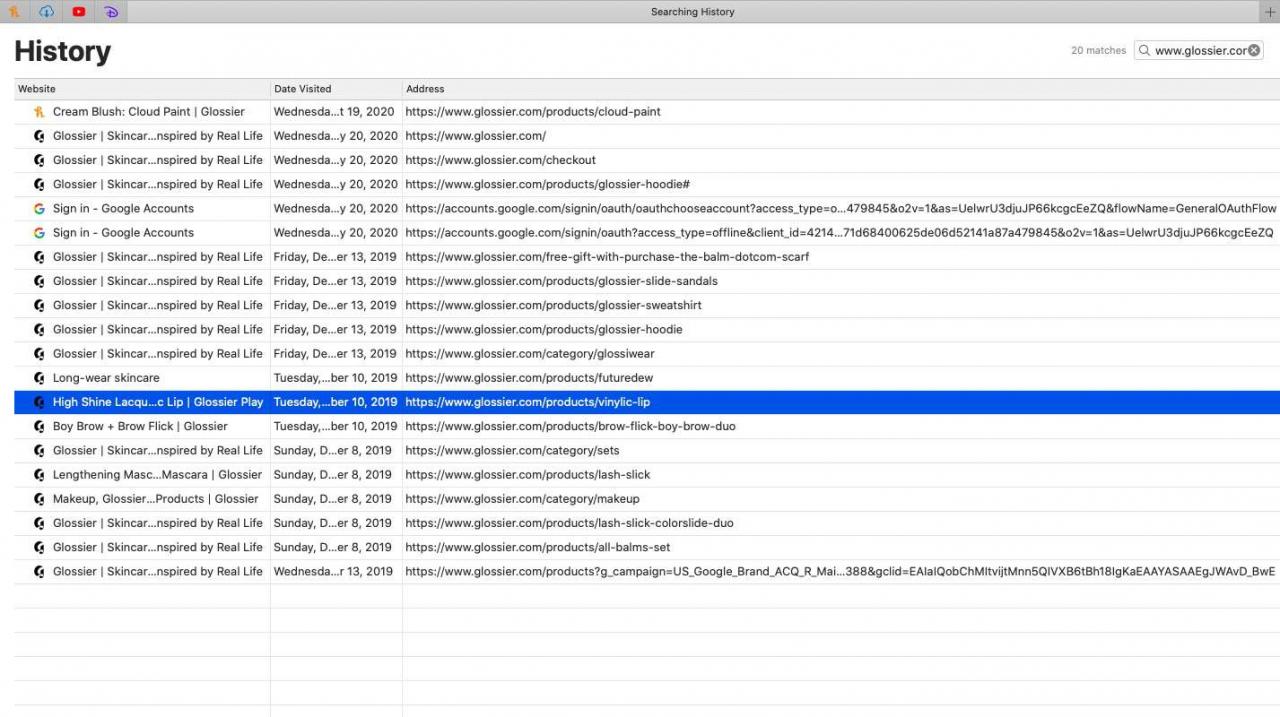
-
Seleziona Elimina. L’URL verrà rimosso dalla cronologia delle ricerche.
Elimina l’intera cronologia dalla barra di ricerca
-
Apri Safari e seleziona Cronologia> Cancella cronologia.
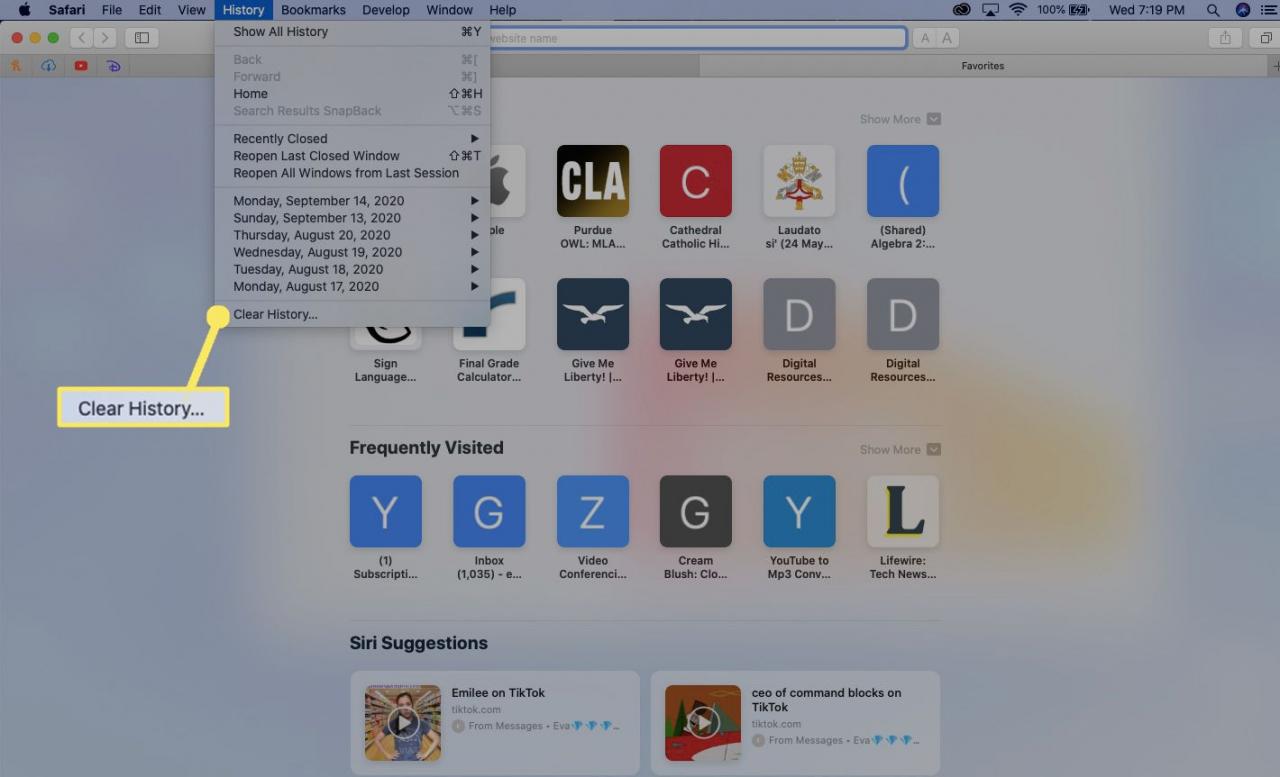
-
Accanto a Cancella, seleziona la casella a discesa e scegli tutta la cronologia per eliminare l’intera cronologia delle ricerche.
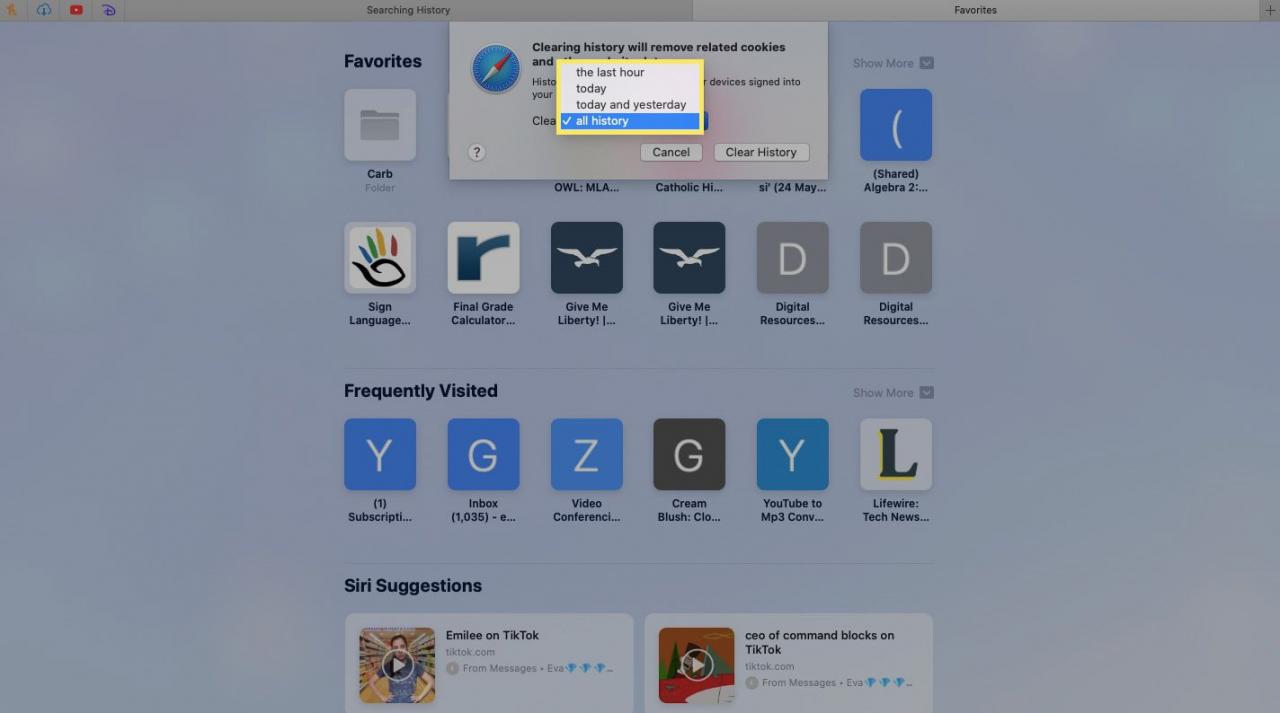
Facoltativamente, scegli l’ultima ora, oggi, o oggi e ieri per eliminare la cronologia durante quei periodi di tempo.
-
Seleziona Cancella cronologia. Safari cancellerà l’intera cronologia delle ricerche.
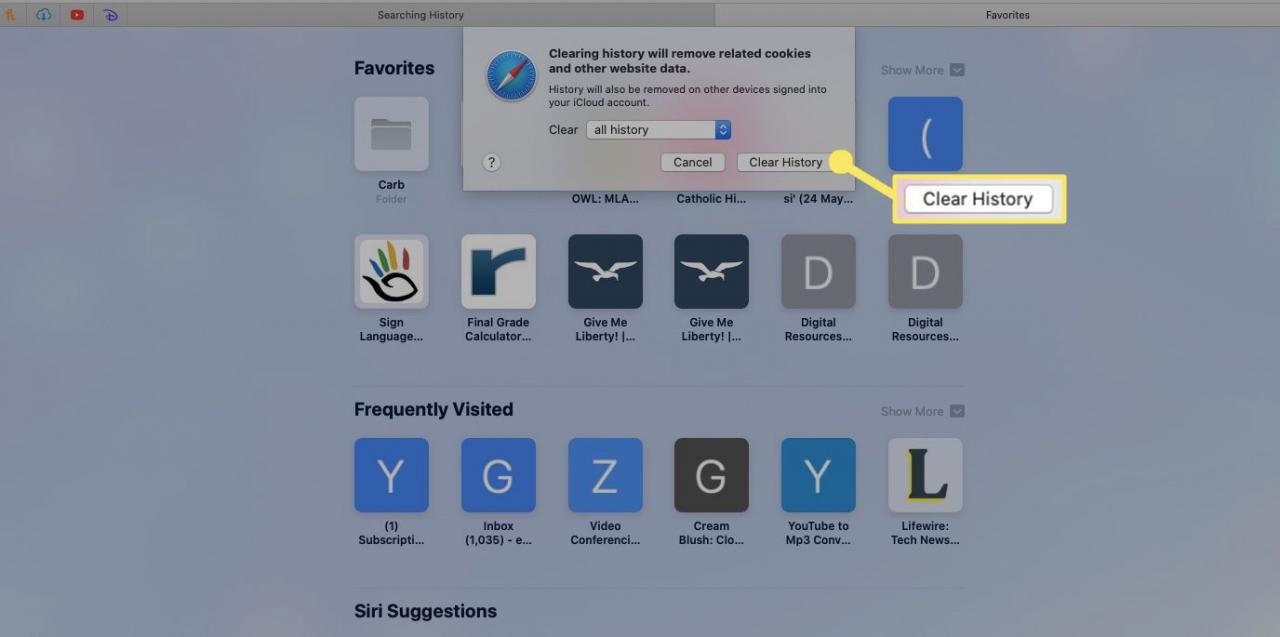
Cancellare la cronologia dalla barra di ricerca su Safari per iOS
La rimozione della cronologia di navigazione su Safari per iOS è leggermente diversa dalla sua controparte macOS.
Cancella la cronologia della barra di ricerca per i singoli indirizzi
-
Apri Safari e seleziona l’icona Preferiti (sembra un libro aperto).
-
Clicca sulla scheda Cronologia (icona dell’orologio) e trova gli indirizzi che desideri rimuovere.
-
Scorri verso sinistra su un singolo URL, quindi seleziona Elimina per rimuoverlo dalla cronologia della barra di ricerca.
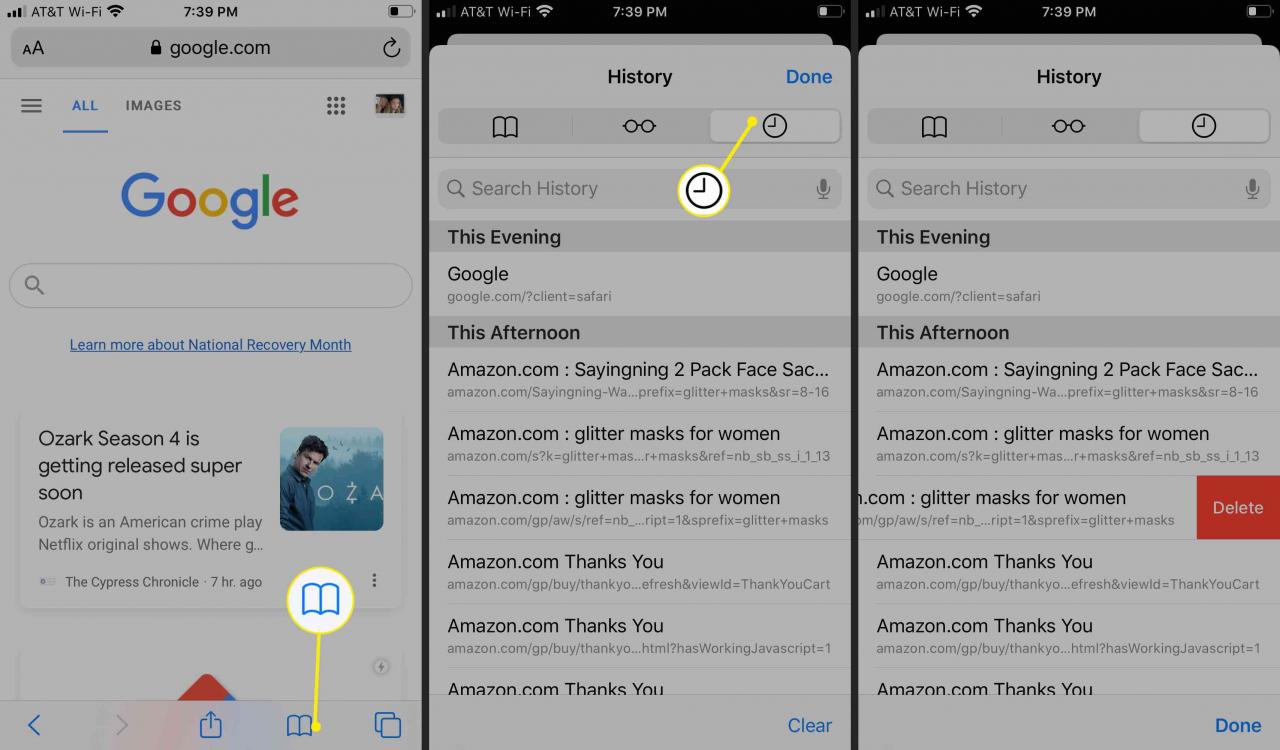
Cancellare l’intera cronologia delle ricerche
-
Apri le Impostazioni dell’app, quindi tocca Safari.
-
Clicca su Cancella cronologia e dati del sito web.
-
Clicca su Cancella cronologia e dati di nuovo per confermare la tua decisione.